PANASONIC TX-47AS800T, TX-60AS800T User Manual
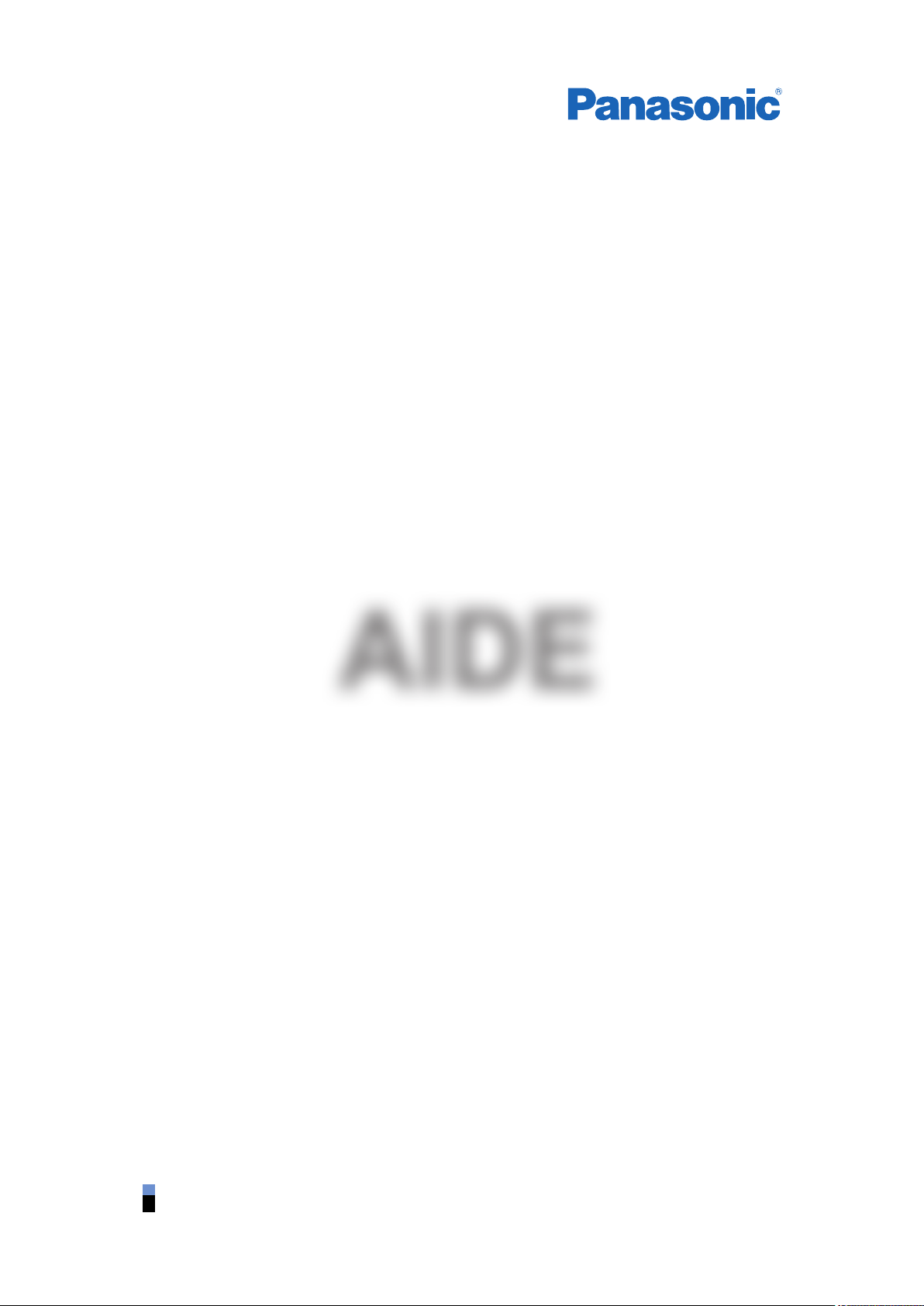
TX-47AS800T
TX-55AS800T
TX-60AS800T
AIDE
Français
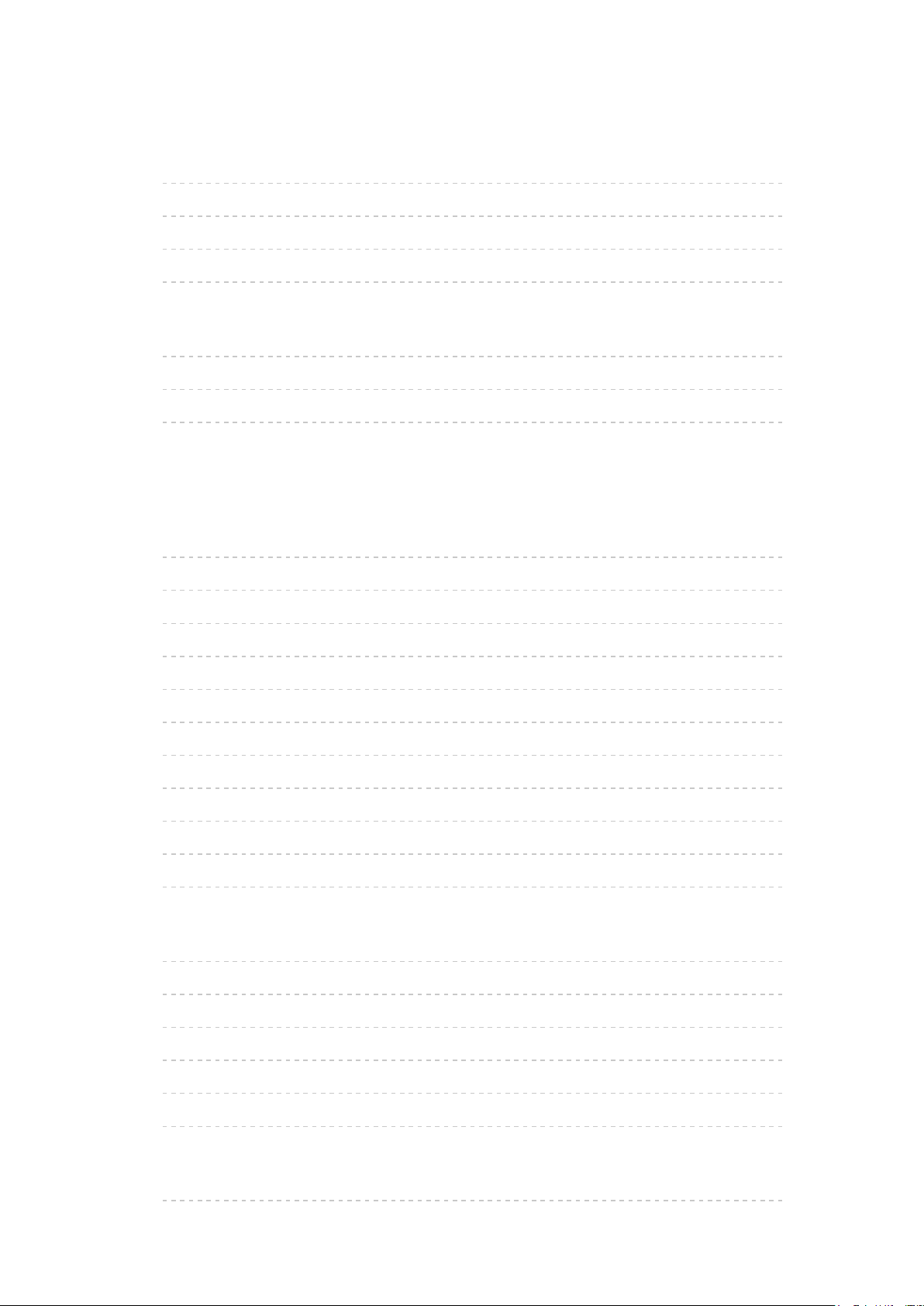
mon écran d’accueil
mon écran d’accueil
•Informations 12
•Utilisation 13
•Configuration 14
•Couleur du menu à l’écran 16
Liste APPS
•Informations 17
•Utilisation 17
•Configuration 18
Visionnage
Fonctionnalités de base
•Connexion par satellite 19
•Raccordement de base 21
•Sélectionner une chaîne 23
•Bannière d’informations 25
•Menu options 27
•Sous-titres 30
•Dernière vue 30
•Minuterie veille 31
•Fonctions d’économie d’énergie 31
•Réglage de l’heure 33
•Langue 34
Appareil externe
•Raccordement externe 35
•Entrée externe de visualisation 38
•Utilisation avec la télécommande du téléviseur 40
•Fonctions HDMI 42
•Informations sur les bornes 44
•Signaux d’entrée valides 45
Pour une image optimale
•Mode Image 46
- 2 -
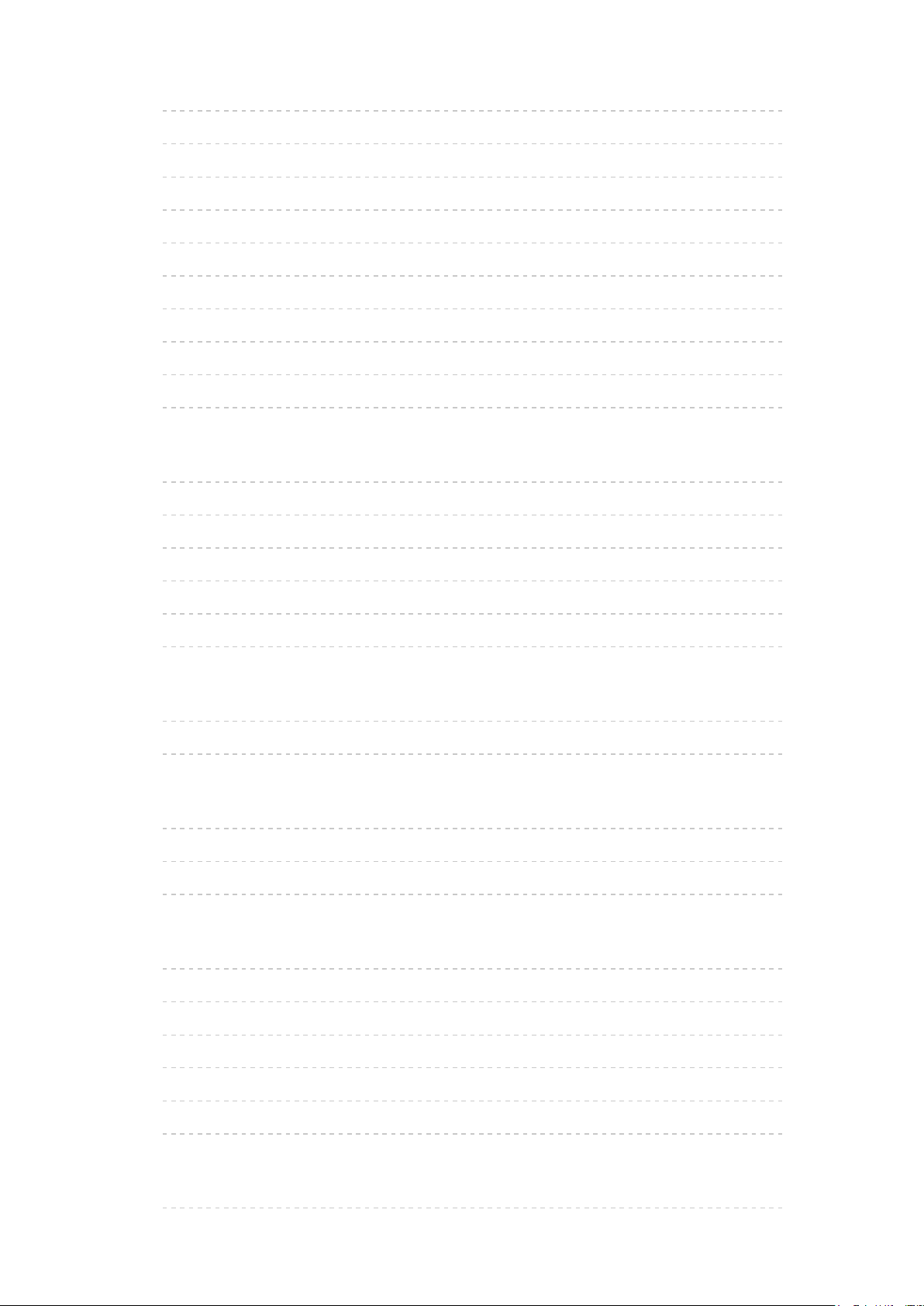
•Sonde de temp. ambiante 47
•Rapport de format 48
•Signal de commande du rapport de format 49
•Paramètres de base 51
•Paramètres de réduction du bruit 53
•Paramètres avancés 53
•Paramètres des options 58
•Paramètres de l’écran 60
•Verrouiller les réglages 61
•Ajustement de copie 62
Pour un son optimal
•Mode Son 63
•Paramètres de base 64
•Paramètres volume 66
•Paramètres d’aide vocale 67
•Description audio 68
•Réglages avancés 69
Guide TV
•Utilisation le Guide TV 72
•Programmation minuterie 76
Télétexte
•Afficher le télétexte 78
•Mode télétexte 80
•Langue télétexte 81
3D
•Remarque 82
•Lunettes 3D - Entretien 82
•Visionnage 3D 83
•Sélection du mode 3D 84
•Réglages 3D 85
•Format de l’image source 88
Réglage et édition des chaînes
•Menu Configuration 89
- 3 -
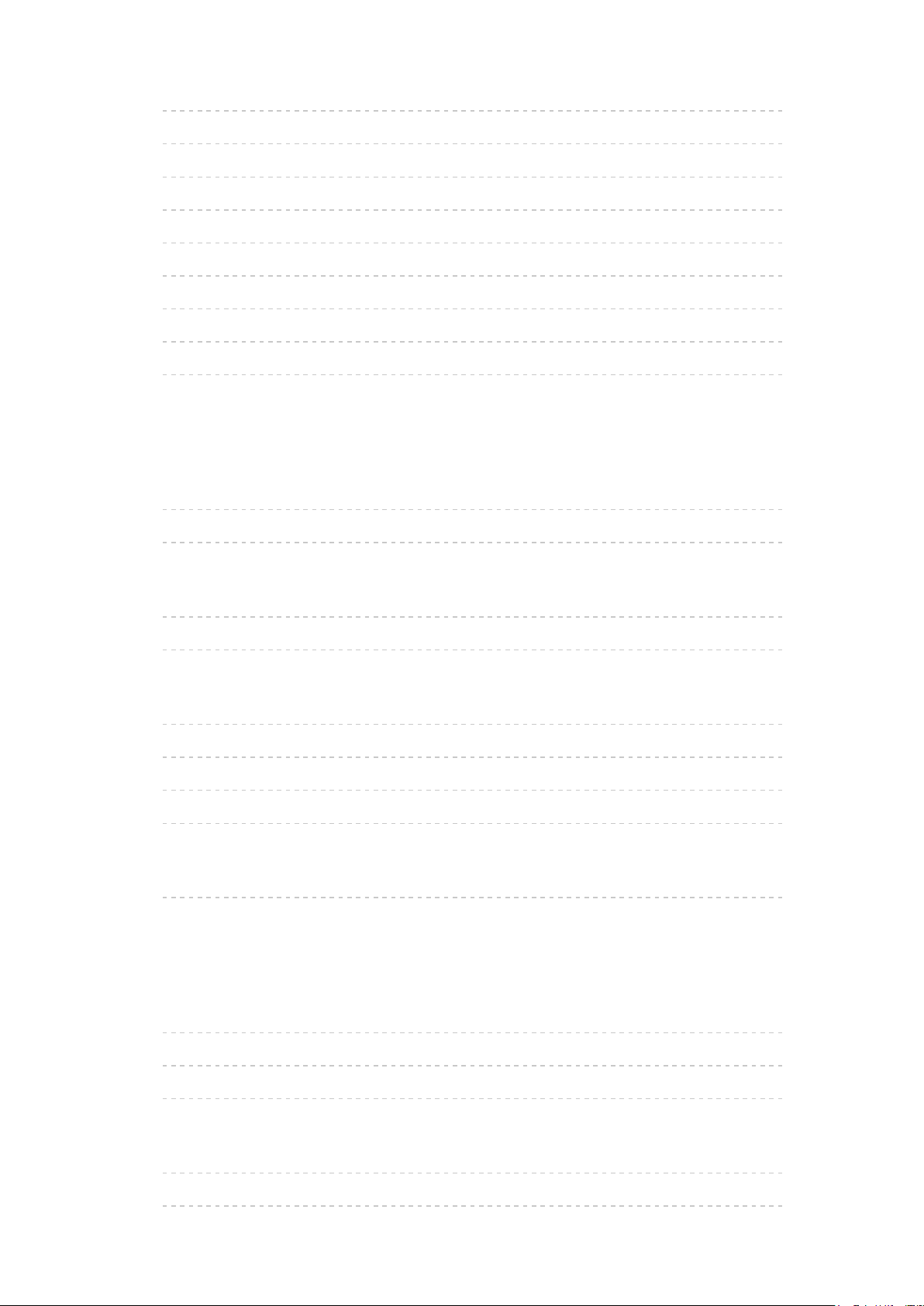
•Éditer les favoris 89
•Liste des chaînes 91
•Installation auto chaînes 93
•Installation manuelle chaînes 96
•Actualiser liste chaînes 97
•Message nouvelle chaîne 98
•Condition du signal 98
•Autres paramètres 98
•Satellites disponibles 99
Enregistrement
Configuration du disque dur USB
•Préparatifs 100
•Réglage du disque dur USB 102
Enregistrement du programme en cours
•Enregistrement une touche 104
•REW LIVE TV 105
Programmation minuterie
•Réglage de la programmation de la minuterie 107
•Modification de la programmation de la minuterie 109
•Enregistrement distant 110
•Remarque 110
Informations techniques
•DD USB 112
Lecteur multimédia
Utilisation du Lecteur multimédia
•Informations 113
•Sélectionner le périphérique / mode 115
•Périphérique réseau 118
Mode Photo
•Sélectionner un fichier 119
•Affichage d’une photo 120
- 4 -
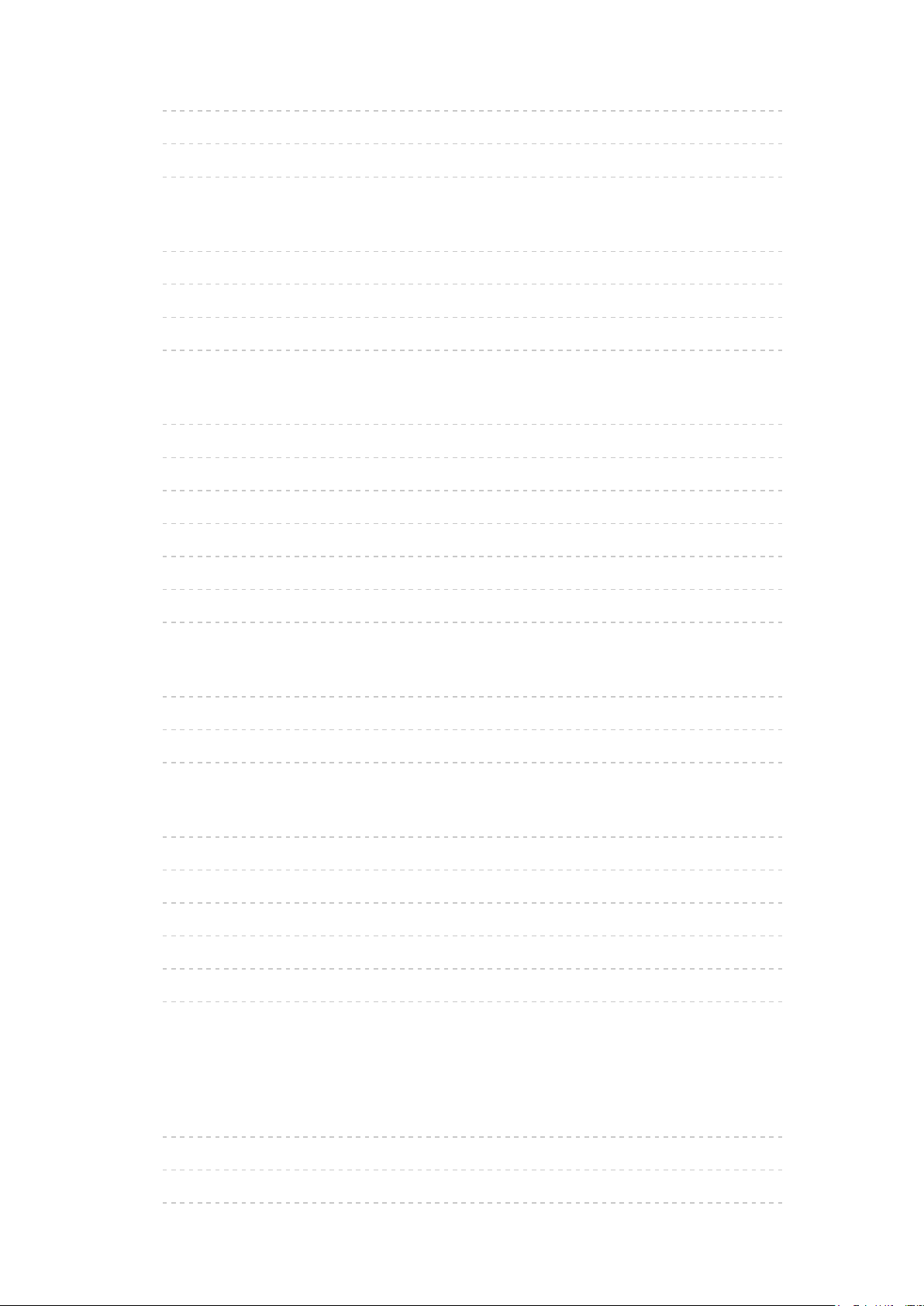
•Trier des photos 120
•Prises multiples 3D 121
•Utilisation du diaporama 122
Mode Vidéo
•Sélectionner un fichier 126
•Visionnage d’une vidéo 127
•Configuration vidéo 128
•Paramètres de sortie audio 130
Mode TV enregistrée
•Sélectionner le contenu 131
•Visionnage de la TV enregistrée 132
•Regrouper des contenus 133
•Supprimer du contenu 134
•Changer le périphérique 134
•Liste de chapitres 134
•Paramètres de sortie audio 135
Mode Musique
•Sélectionner un fichier 136
•Lecture de musique 136
•Configuration musique 137
Informations techniques
•Avertissement quant à la manipulation du périphérique 138
•Carte SD 138
•Périphériques USB 139
•Format photo 140
•Format vidéo 140
•Format audio 143
Réseau
Contenu Internet
•Informations 145
•Sélectionner le contenu Internet 146
•Remarque 147
- 5 -
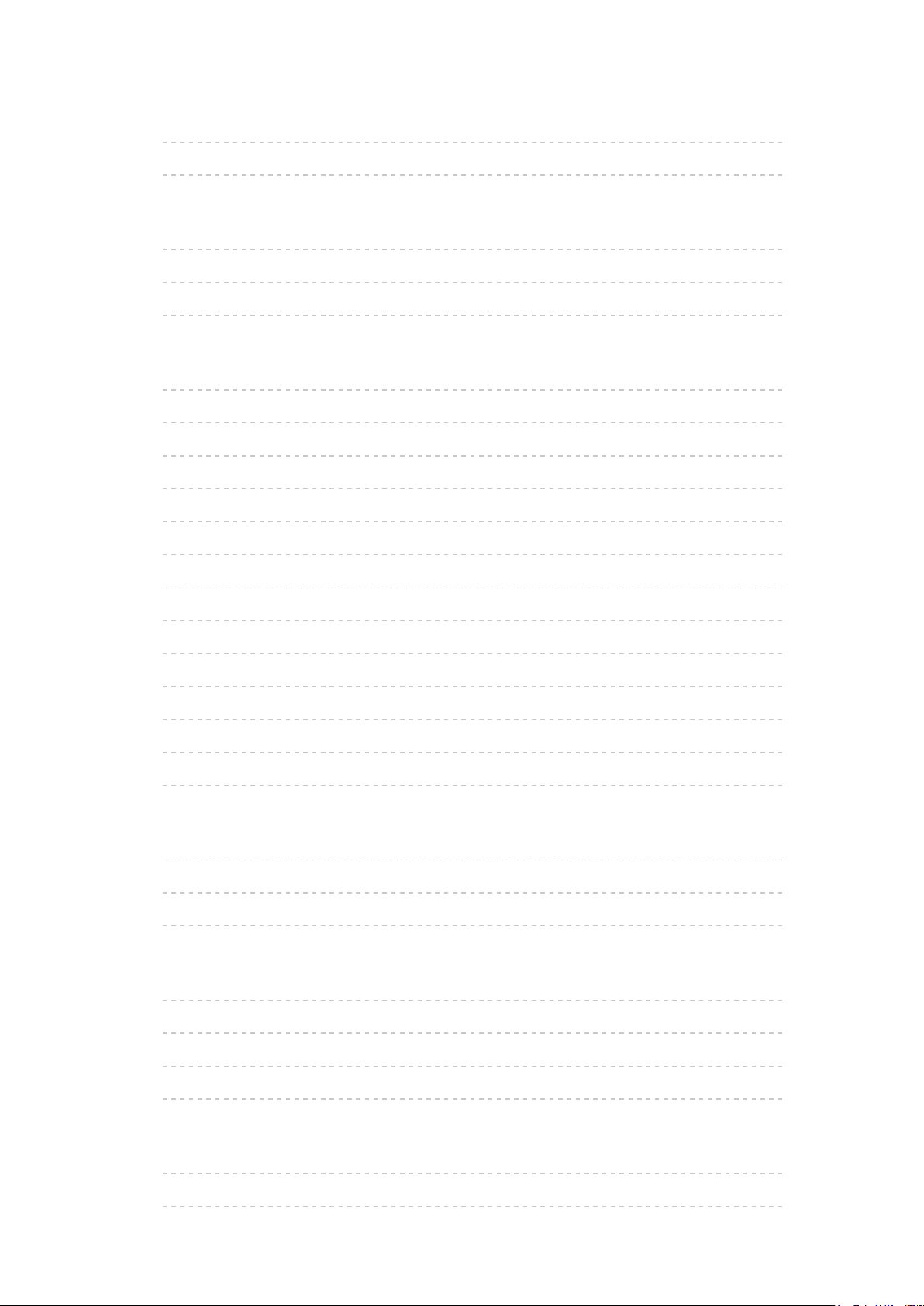
DLNA
•Informations 148
•Utilisation de DLNA 151
Connexions réseau
•Connexion Internet 153
•Connexion DLNA 154
•Remarque 156
Configuration du réseau
•Connexion réseau 157
•Manuel - Sans fil 159
•Manuel - Câblé 161
•Manuel - Pt d’accès ss fil 163
•État du réseau 164
•Paramètres My Home Cloud 164
•Nom VIERA 165
•Réglage App TV Remote 165
•Param. de liaison réseau 167
•Paramètres de TV Anywhere 168
•Réglages partage fichiers 168
•Mise à jour du logiciel 169
•Message nouvelle version 169
Photos
•Sélectionner un fichier 170
•Affichage d’une photo 171
•Utilisation du diaporama 171
Vidéos
•Sélectionner un fichier 174
•Visionnage d’une vidéo 175
•Configuration vidéo 176
•Paramètres de sortie audio 178
Musique
•Sélectionner un fichier 179
•Lecture de musique 180
- 6 -
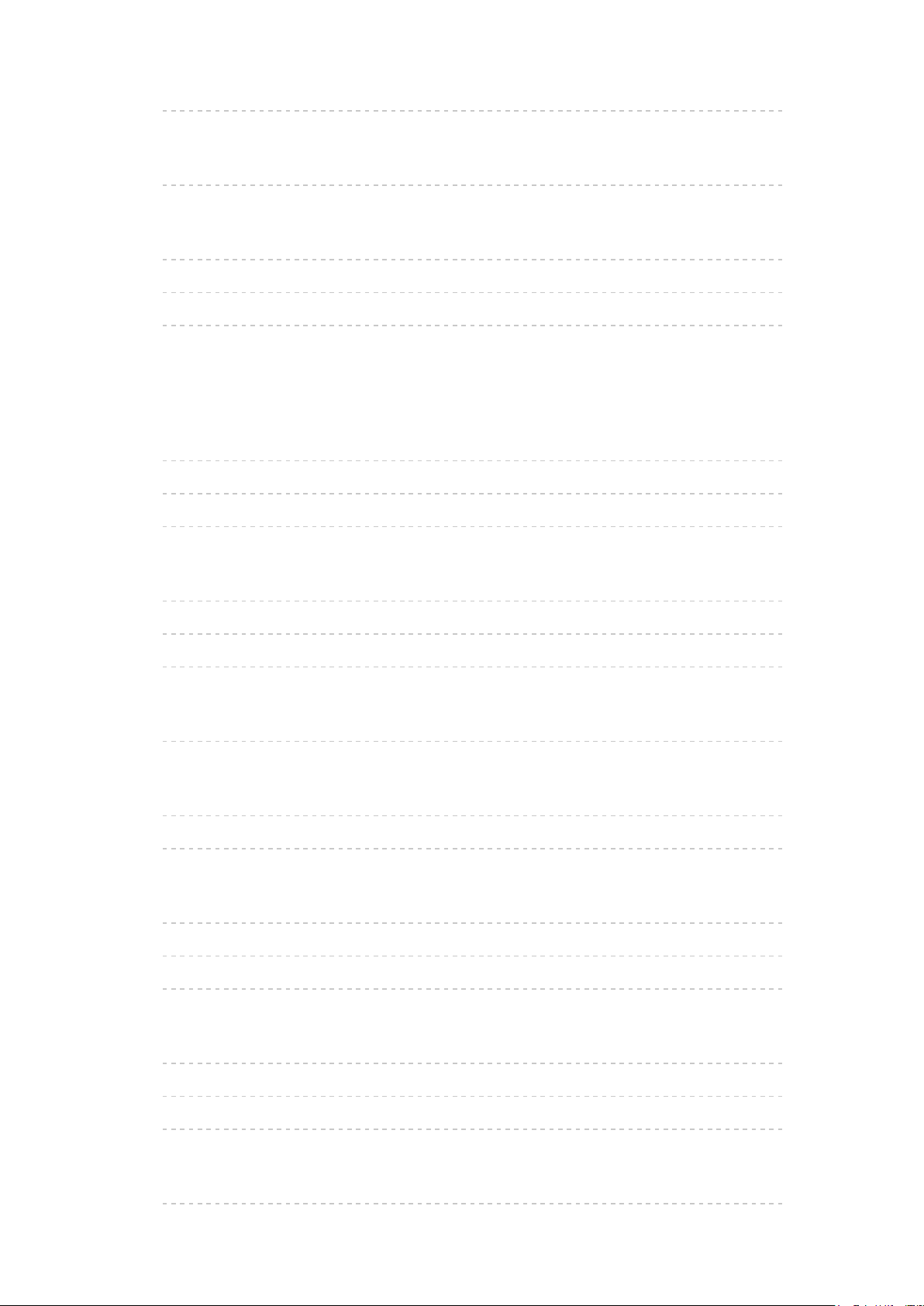
•Configuration musique 181
Enregistreur DIGA
•Contrôler l’enregistreur DIGA 182
Informations techniques
•Format photo 183
•Format vidéo 184
•Format audio 187
Fonctions
Profil d’utilisateur
•Informations 188
•Configuration 188
•my Stream 190
Barre d’info
•Informations 191
•Configuration 192
•Capteur d’activité humaine 193
Appareil photo intégré
•Utiliser l’appareil photo intégré 194
Commande vocale
•Préparatifs 195
•Utilisation 196
Contrôleur à pavé tactile
•Informations 197
•Mon bouton 197
•Configuration 198
Multi fenêtres
•Informations 199
•Utilisation 200
•Remarque 202
VIERA Link “HDAVI Control™”
•Aperçu de VIERA Link 203
- 7 -
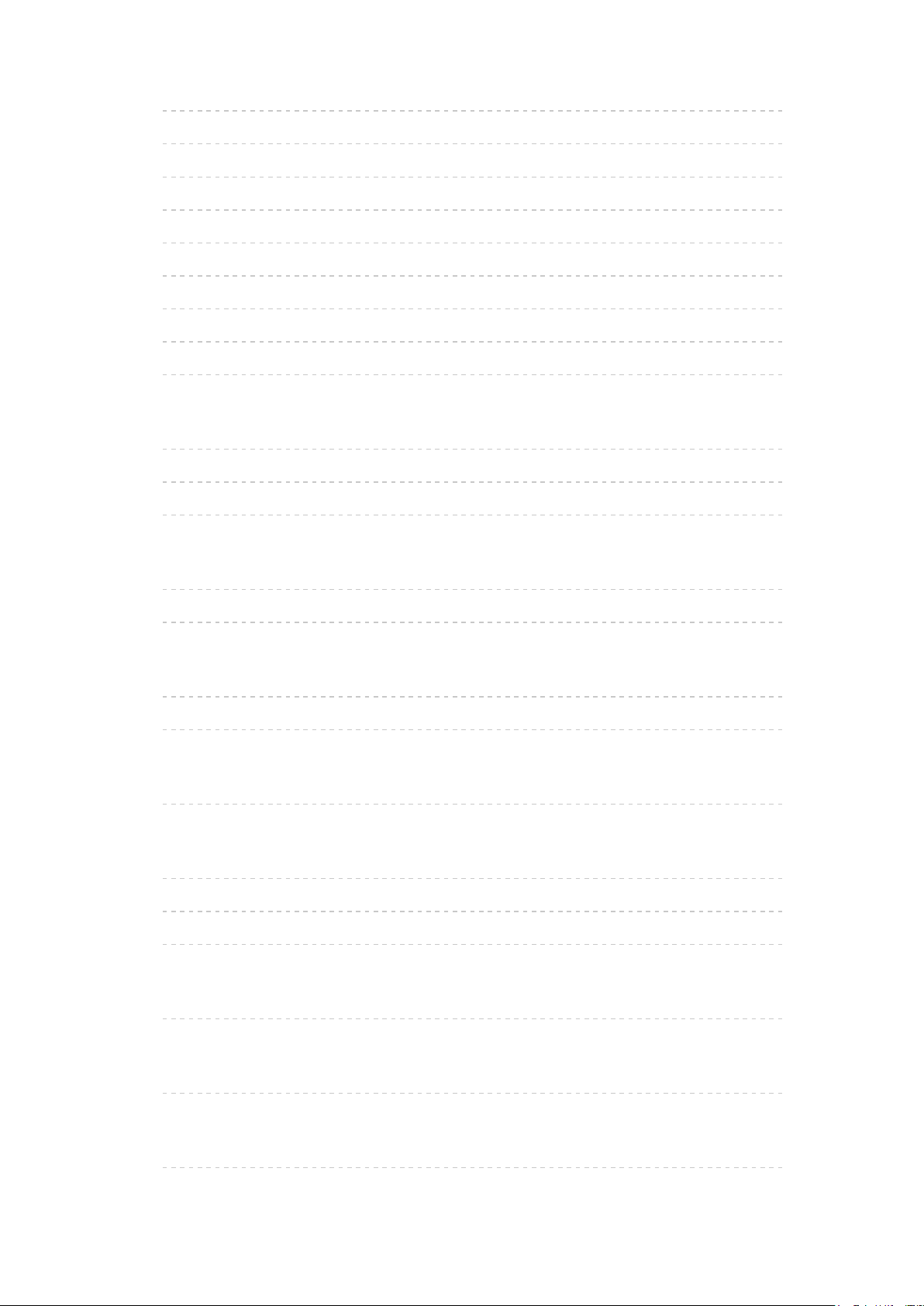
•Préparatifs 207
•Lecture facile 208
•Démarrage simultané 208
•Arrêt simultané 208
•Veille Eco énergie 208
•Mode veille intelligent 209
•Contrôle VIERA Link 209
•Sélection haut-parleurs 211
•Remarque 212
Verrouillage parental
•Utilisation du verrouillage parental 213
•Code PIN 214
•Evaluation parentale 214
MHP
•Utilisation de services MHP 215
•Contrôler l’application MHP 216
Interface commune
•Attention 217
•Utilisation de l’interface commune 218
Réglage usine
•Réglage usine 219
Mettre à jour le logiciel du téléviseur
•Informations 220
•Mise à jour automatique 220
•Mise à jour manuelle 221
Réglage des caractères
•Utilisation des touches numériques 222
Périphériques Bluetooth
•Configuration Bluetooth 223
Clavier
•Clavier 225
- 8 -
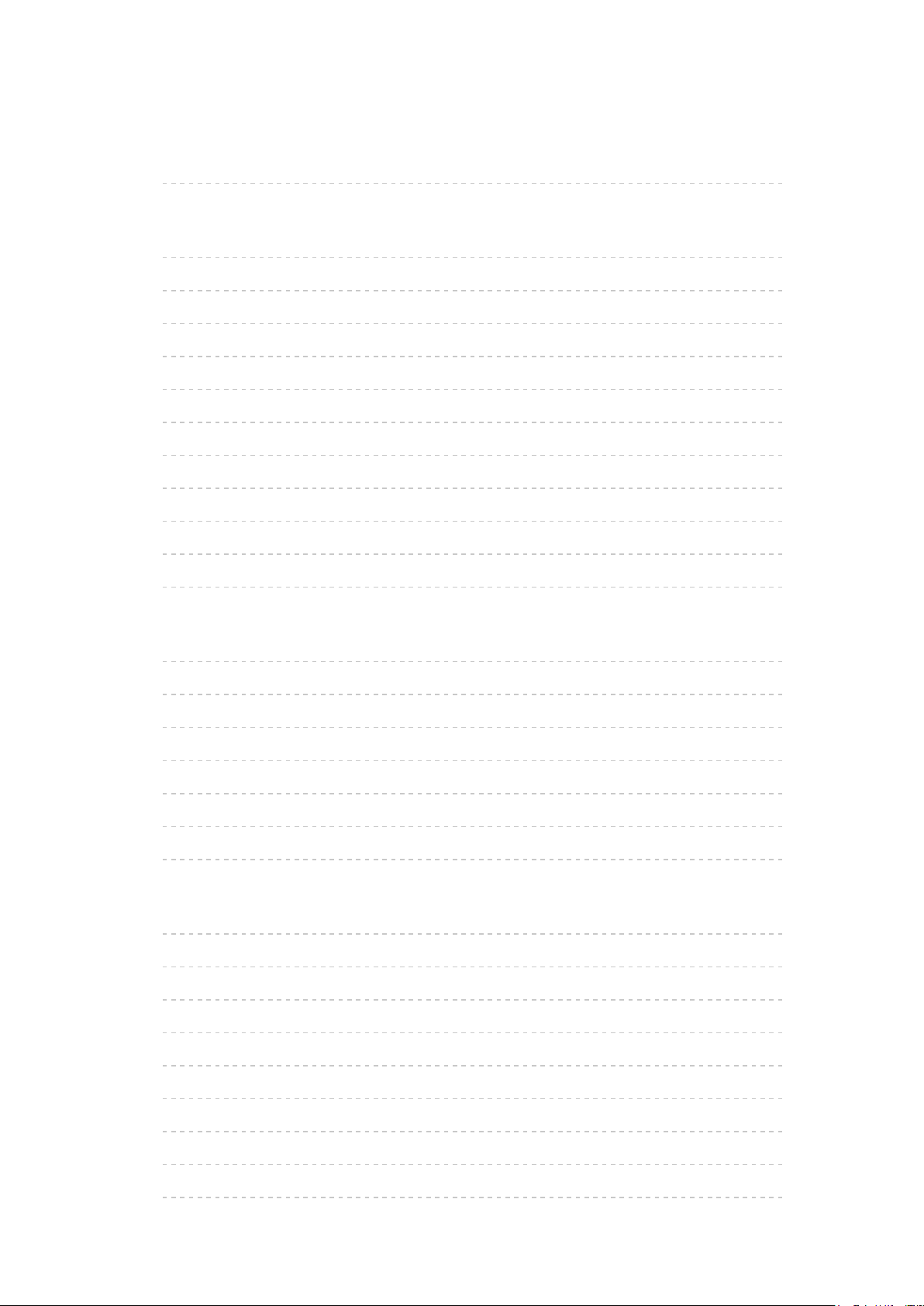
Paramètres
Menu Configuration
•Utilisation 226
Image
•Mode Image 228
•Paramètres de base 228
•Sonde de temp. ambiante 230
•Paramètres de réduction du bruit 230
•Paramètres avancés 230
•Paramètres des options 231
•Paramètres de l’écran 232
•Réglages 3D 233
•Verrouiller les réglages 234
•Ajustement de copie 234
•Réinitialiser par défaut 234
Son
•Mode sonore 235
•Paramètres de base 235
•Paramètres volume 236
•Paramètres d’aide vocale 237
•Description audio 238
•Réglages avancés 239
•Réinitialiser par défaut 239
Réseau
•Connexion réseau 240
•État du réseau 240
•Paramètres My Home Cloud 240
•Nom VIERA 240
•Réglage App TV Remote 240
•Param. de liaison réseau 240
•Paramètres de TV Anywhere 240
•Réglages partage fichiers 241
•Autres paramètres 241
- 9 -
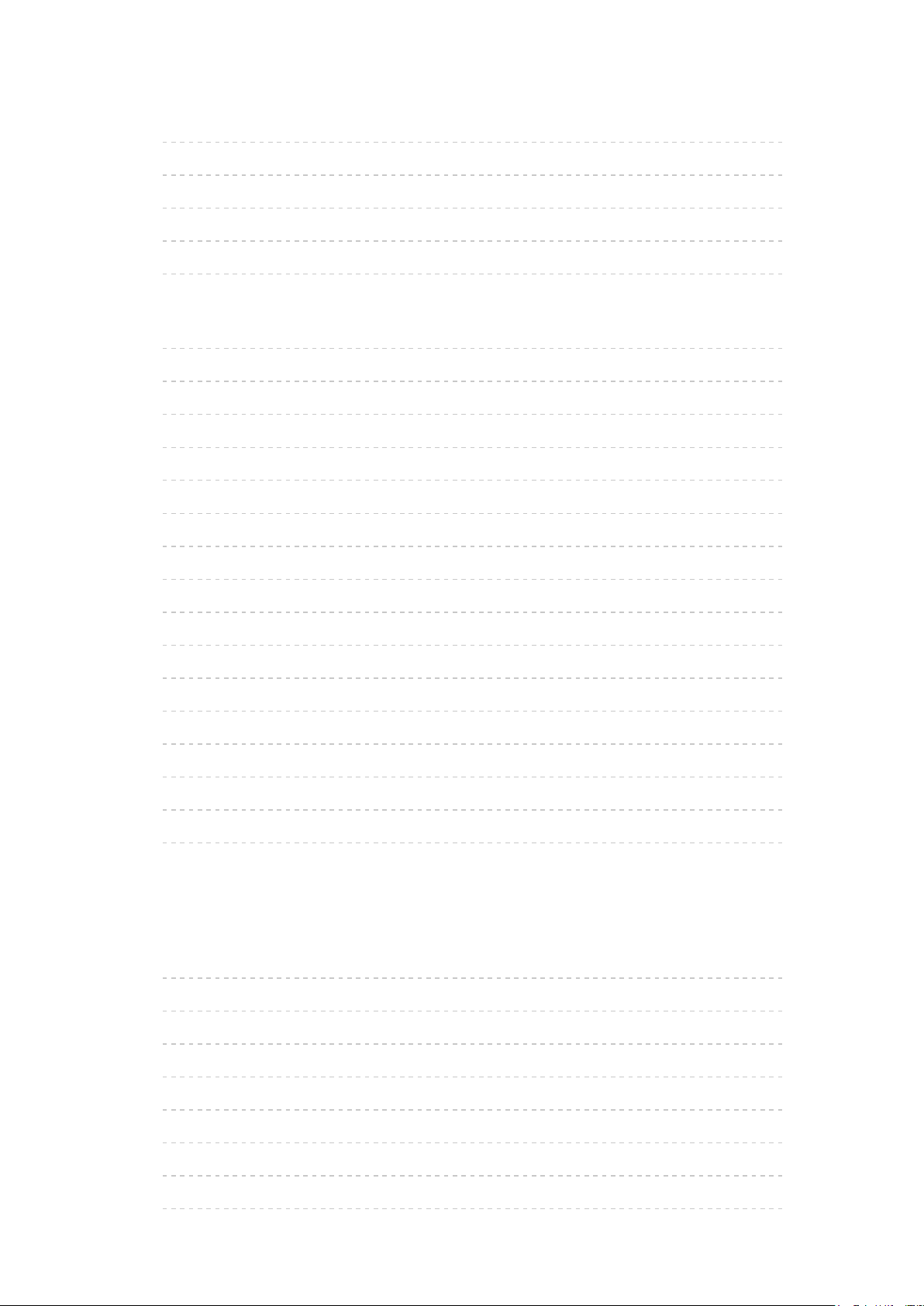
Minuterie
•Minuterie veille 242
•Programmation minuterie 242
•Fuseau horaire 242
•Mise en veille automatique 242
•Absence de signal d’arrêt 242
Configuration
•Navigation Eco 243
•Paramètre commande vocale 243
•Réglages de l’utilisateur 243
•Rég.Barre.info 243
•Config. Périph. USB 243
•Réglages enregistrement 243
•Contrôl. pavé tact. VIERA 244
•Configuration Bluetooth 244
•Verrouillage parental 244
•Réglage menu 244
•Langue 247
•Affichage réglages 248
•Interface commune 250
•Réglages VIERA Link 250
•Menu système 251
•Autres réglages 251
Assistance
FAQ
•Image 252
•Télévision numérique 254
•Télévision analogique 255
•Son 256
•3D 257
•HDMI 258
•Réseau 259
•Autre 260
- 10 -

Entretien
•Entretien et nettoyage 262
Informations
•Utilisation du menu Aide 263
Accessoires en option
•Lunettes 3D 264
•Applique de support mural 264
Licence
•Licence 266
OK Des lettres encadrées désignent des touches de la
télécommande.
Menu Des lettres de couleur cyan désignent des options affichées à
l’écran.
Références dans cette AIDE
●
Les images présentées dans cette AIDE ne sont données qu’à titre
illustratif.
- 11 -
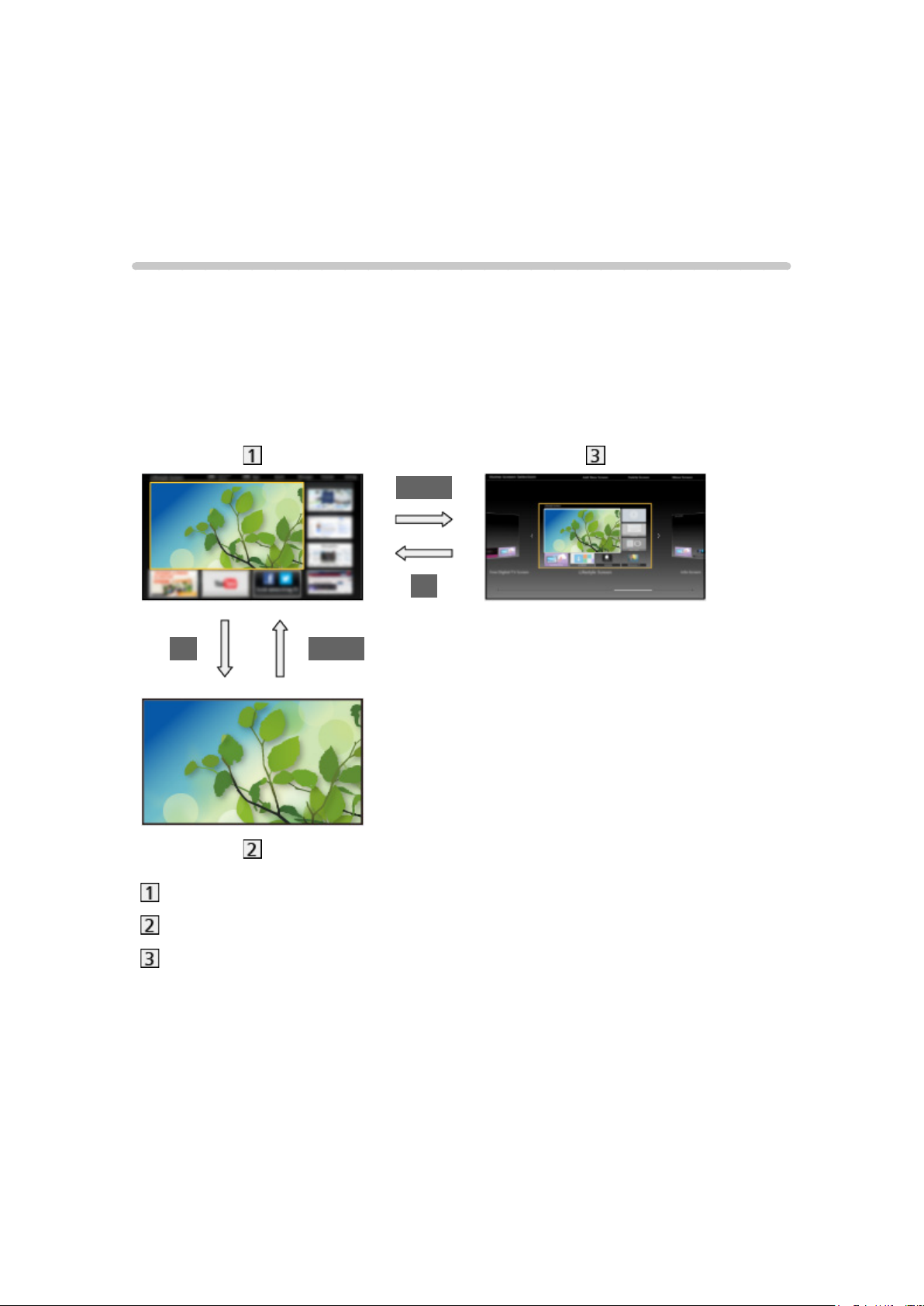
mon écran d’accueil
mon écran d’accueil
Informations
“mon écran d’accueil” est une passerelle vers le téléviseur et les applications,
entre autres.
Il offre un accès facile aux fonctions spéciales telles que le Lecteur
multimédia, les vidéos, les jeux, les outils de communication, etc., comme
indiqué ci-dessous (exemple).
HOME
OK
OK HOME
Écran d’accueil
Écran de contenu sélectionné (télévision, application, etc.)
Sélec. écran accueil
– Votre Écran d’accueil préféré peut être sélectionnée.
- 12 -
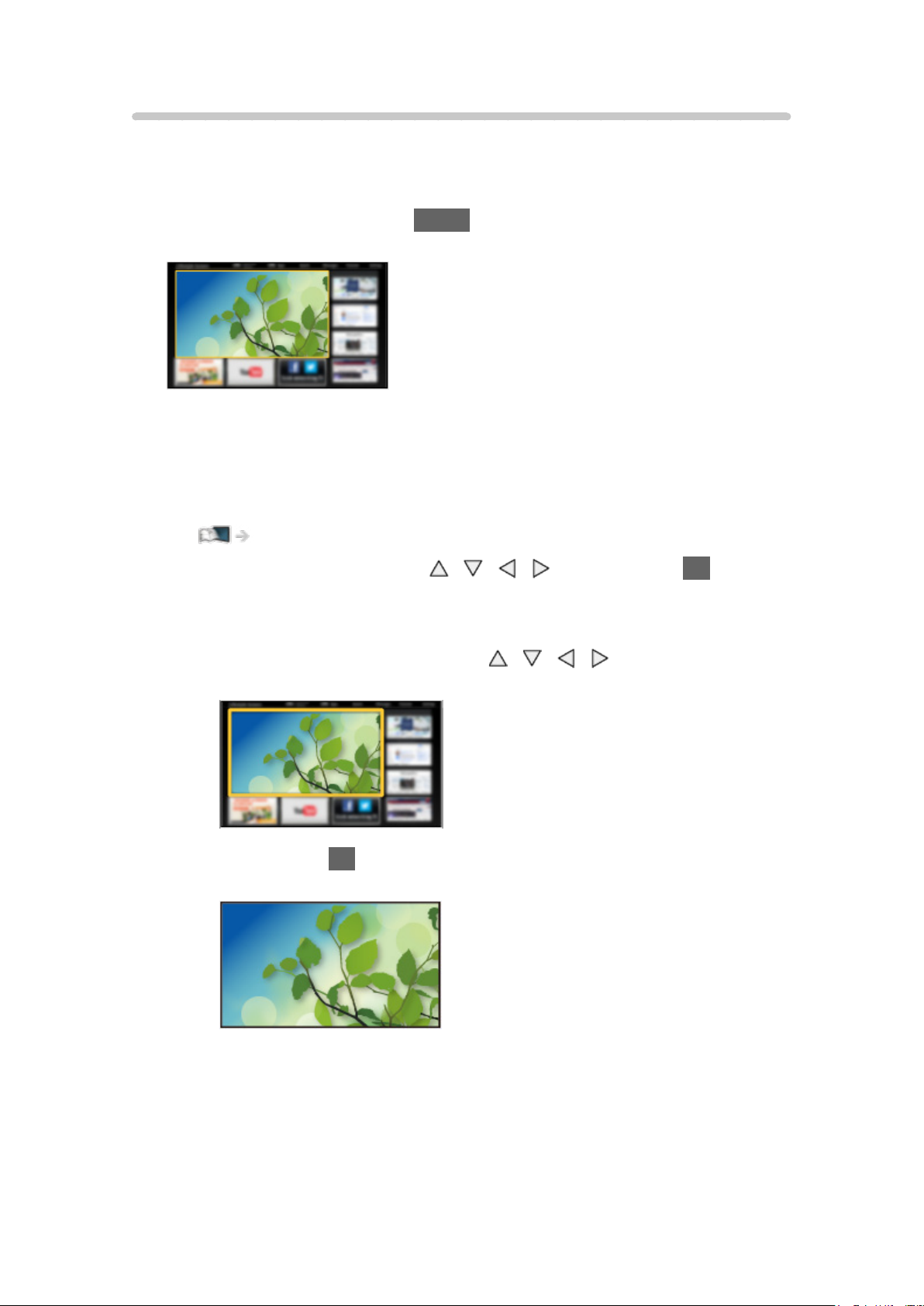
Utilisation
Écran d’accueil donne accès aux fonctions spéciales telles que le Lecteur
multimédia, la télévision, les contenus Internet, les services de données, les
outils de communication, etc.
1. Affichez Écran d’accueil avec HOME.
(Exemple)
●
Le dernier Écran d’accueil affiché apparaît également lorsque vous
allumez le téléviseur.
●
Appuyez à nouveau pour sélectionner ou ajouter votre mise en page
préférée pour Écran d’accueil.
mon écran d’accueil > mon écran d’accueil > Configuration
2. Sélectionnez une fonction avec / / / et appuyez sur OK pour
valider.
●
Pour visionner la télévision en plein écran
1) Sélectionnez l’afficheur TV avec
/ / / .
(Exemple)
2) Appuyez sur OK pour regarder.
(Exemple)
●
Consultez également Didacticiel à partir du guide des outils.
- 13 -

Configuration
Sélectionnez le menu Configuration dans le guide des outils, en haut de
l’écran.
(Exemple)
■ Sélec. écran accueil
1. Affichez Sélec. écran accueil avec HOME.
(Exemple)
2. Sélectionnez l’écran avec
TV plein écran:
Affiche la télévision en plein écran.
Écran Télévision:
Pour rendre votre expérience télévisuelle plus pratique et confortable
Écran Style de vie:
Affiche la télévision avec des informations et des services utiles pour la
vie quotidienne.
Écran Informations:
Profitez des contenus Internet en regardant la télévision.
/ et appuyez sur OK pour régler.
- 14 -
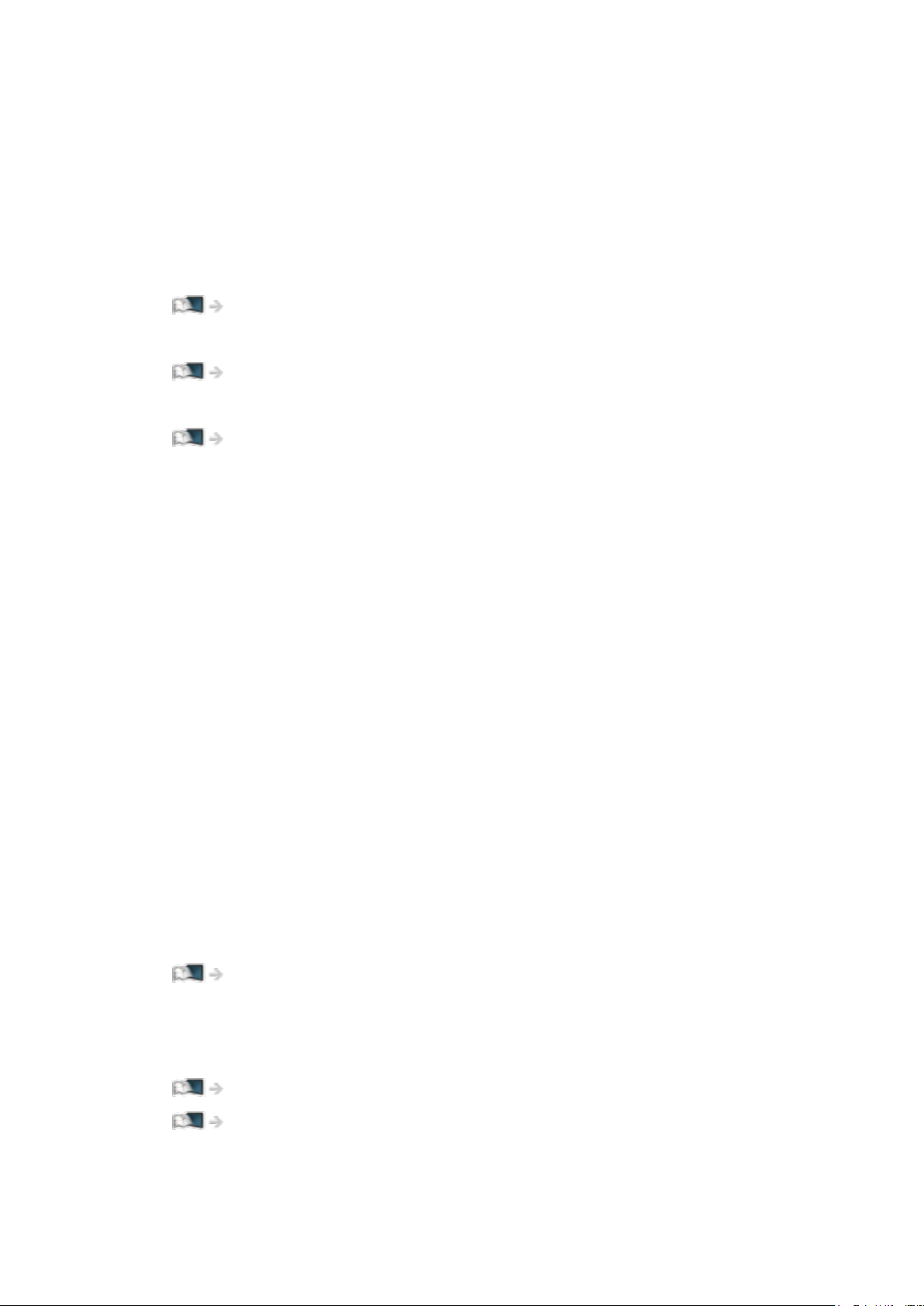
■ Reconn. visage / Reconnaissance d’empreinte vocale
En utilisant l’appareil photo intégré et la fonction de commande vocale, ce
téléviseur reconnaît votre visage / voix et affiche l’Écran d’accueil enregistré.
●
Dites “my Home Screen” dans le microphone du contrôleur à pavé tactile
pour utiliser cette fonction.
●
Pour utiliser cette fonction, vous devez configurer un profil d’utilisateur et
enregistrer des données de visage / voix, un Écran d’accueil préféré, etc.
Fonctions > Profil d’utilisateur > Configuration
●
Pour plus de détails sur l’appareil photo intégré
Fonctions > Appareil photo intégré > Utiliser l’appareil photo intégré
●
Pour plus de détails sur la fonction de commande vocale.
Fonctions > Commande vocale
■ Paramètres
Vous pouvez personnaliser tout Écran d’accueil. (Par exemple, changer
le fond d’écran, renommer librement, éditer les applications, régler l’écran
d’accueil lancé à la mise en marche du téléviseur, etc.)
1. Sélectionnez Paramètres dans le guide des outils.
2. Suivez les instructions à l’écran.
■ Rechercher
Vous pouvez effectuer une recherche de contenu à partir de diverses
fonctions.
1. Sélectionnez Rechercher dans le guide des outils.
2. Suivez les instructions à l’écran.
= Remarque =
●
Pour modifier le type de couleur des affichages à l’écran, réglez Couleur
du menu à l’écran.
mon écran d’accueil > mon écran d’accueil > Couleur du menu à l’écran
●
Pour profiter au maximum de cette fonction, vous avez besoin d’un
environnement réseau haut débit. Vérifiez que les connexions réseau et
les paramètres du réseau sont terminés.
Réseau > Connexions réseau
Réseau > Configuration du réseau
- 15 -
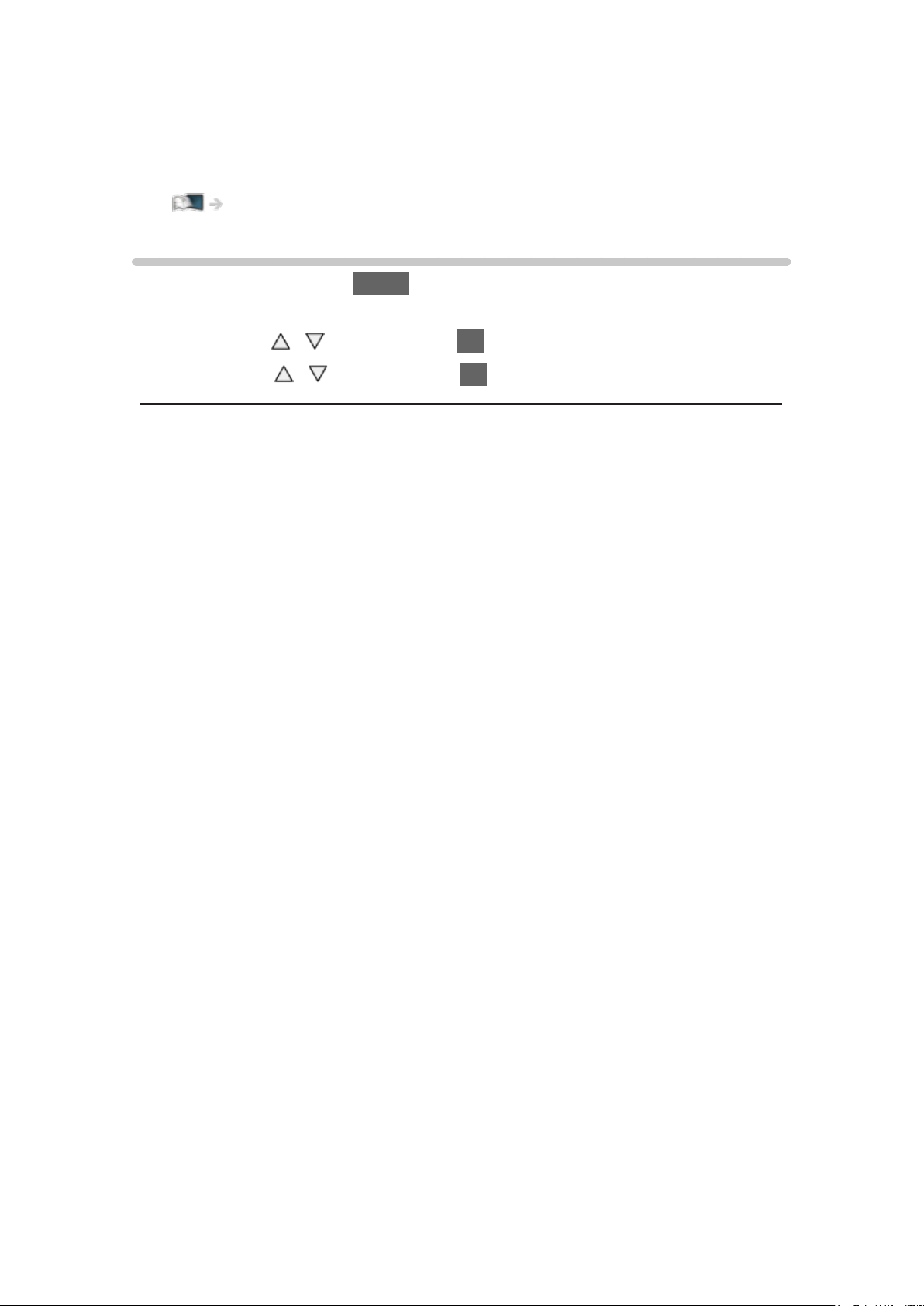
●
Assurez-vous de mettre à jour le logiciel lorsqu’un message de mise à jour
est affiché sur l’écran du téléviseur. Si le logiciel n’est pas mis à jour, vous
pouvez ne pas être en mesure d’utiliser mon écran d’accueil. Vous pouvez
mettre à jour ultérieurement le logiciel manuellement.
Réseau > Configuration du réseau > Mise à jour du logiciel
Couleur du menu à l’écran
1. Affichez le menu avec MENU.
2. Sélectionnez Configuration > Affichage réglages > Couleur du menu à
l’écran avec
/ et appuyez sur OK pour valider.
3. Réglez avec
/ et appuyez sur OK pour mémoriser.
Couleur du menu à l’écran
(Noir de jais / Gris clair / Brun organique / Beige sable)
Permet de sélectionner le type de couleur préféré des affichages à l’écran.
●
Cette fonction est disponible pour la bannière d’informations, l’écran de
menu screen, Écran d’accueil, etc.
- 16 -
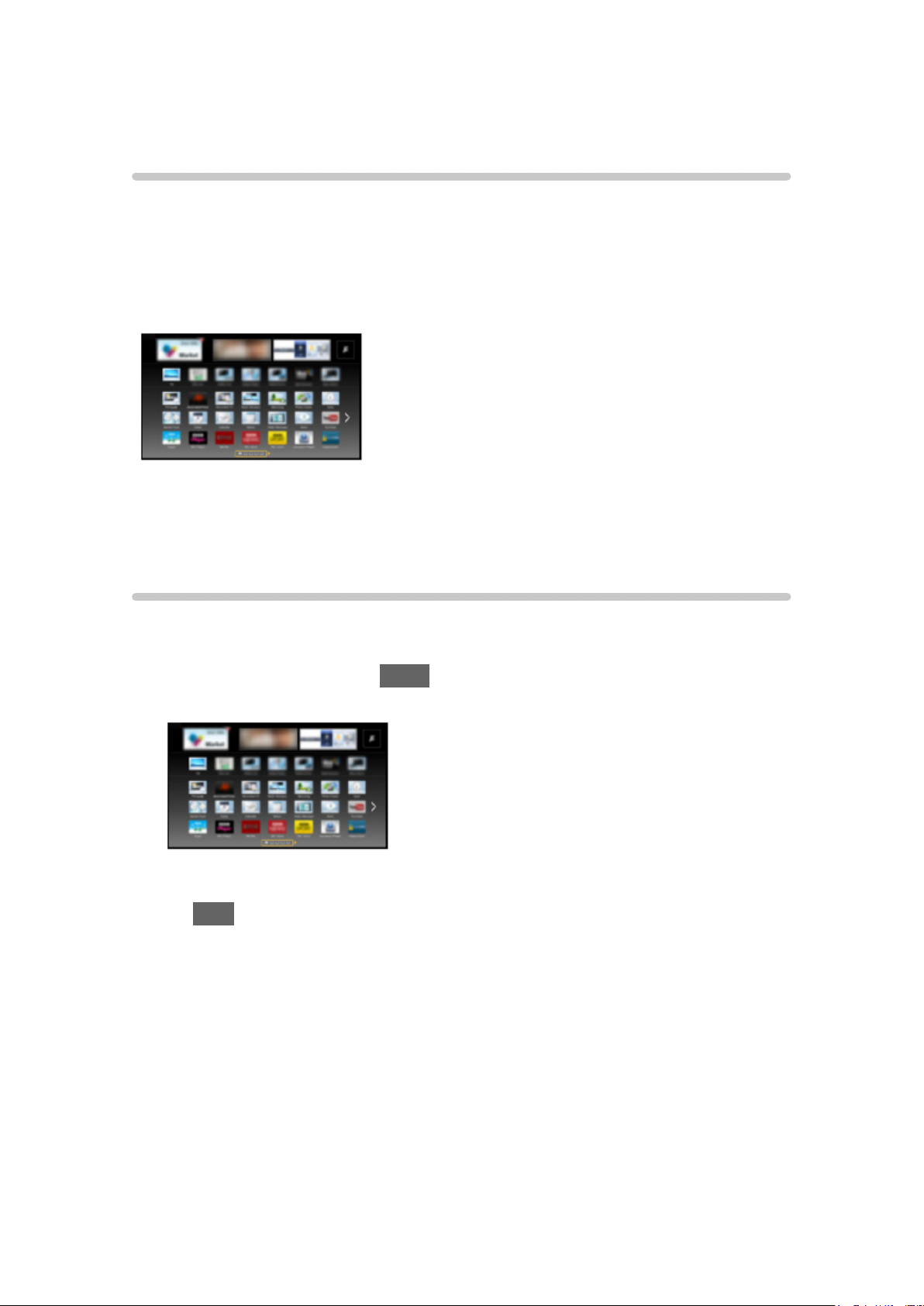
Liste APPS
Informations
Diverses applications (contenu Internet, contenu réseau, Lecteur multimédia,
etc.) sont facilement accessibles à partir de Liste APPS.
■ Liste APPS
(Exemple)
= Remarque =
●
Liste APPS peut être modifié sans préavis.
Utilisation
Vous pouvez accéder aux fonctions spéciales telles que le contenu Internet,
le contenu réseau, le Lecteur multimédia, etc. à partir de Liste APPS.
1. Affichez Liste APPS avec APPS.
(Exemple)
●
Pour quitter Liste APPS
EXIT
- 17 -

2. Sélectionnez une icône parmi les fonctions avec / / / et
appuyez sur OK pour valider.
Contenu Internet
Réseau > Contenu Internet
my Stream
●
Présente des contenus recommandés (programme télévisé, contenu
Internet, etc.).
●
Vous avez besoin d’un environnement réseau à large bande pour
utiliser pleinement cette fonction.
●
Suivez les instructions à l’écran pour utiliser l’application.
Fonctions > Profil d’utilisateur > my Stream
Lecteur multimédia
Lecteur multimédia > Utilisation du Lecteur multimédia >
Sélectionner le périphérique / mode
Télé enreg.
Lecteur multimédia > Mode TV enregistrée
Serveur Media
Réseau > DLNA > Utilisation de DLNA
VIERA Link
Fonctions > VIERA Link “HDAVI Control™”
Multi fenêtres
Fonctions > Multi fenêtres
Configuration
Vous pouvez personnaliser la Liste APPS (configuration de l’écran, etc.).
1. Affichez Liste APPS avec APPS.
2. Sélectionnez l’icône des paramètres de Liste APPS avec
appuyez sur OK pour valider.
3. Suivez les instructions à l’écran.
/ / / et
= Remarque =
●
Les options du menu Configuration peuvent changer sans préavis.
- 18 -
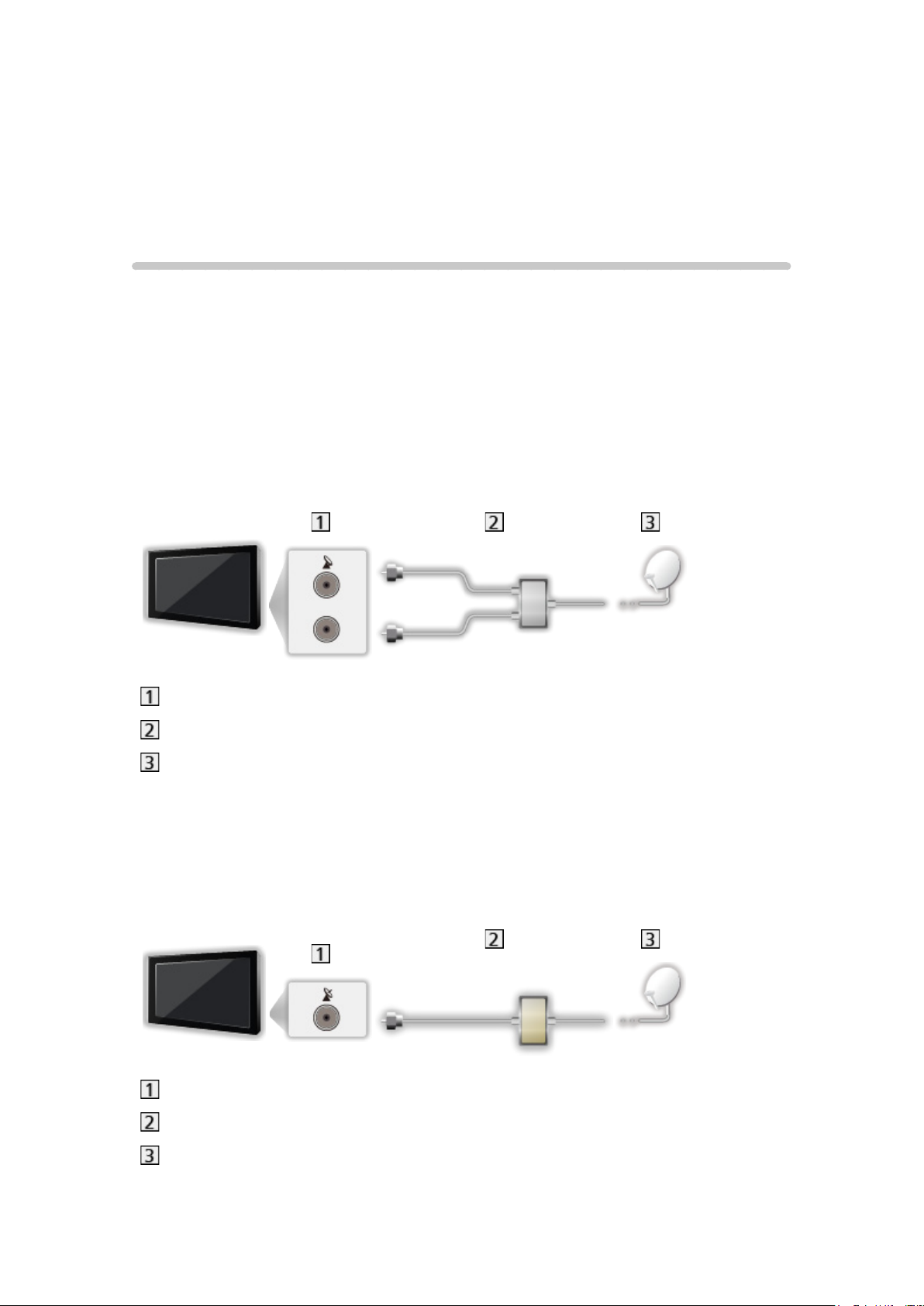
Visionnage
Fonctionnalités de base
Connexion par satellite
Assurez-vous que le téléviseur est débranché de la prise secteur avant de
connecter ou de déconnecter tout câble.
●
Pour DVB-S
■ Double tuner (DiSEqC)
Connectez les deux bornes satellites IN 1 / IN 2 à une antenne parabolique
équipée d’un multi-commutateur pour regarder ou enregistrer deux
programmes DVB-S (ou autres) simultanément.
Bornes satellites IN 1 / IN 2
Câbles satellite avec multi-commutateur
Antenne satellite
■ Double tuner (Câble unique)
Connectez la borne satellites IN 1 à une antenne parabolique équipée d’un
routeur câble unique pour regarder ou enregistrer deux programmes DVB-S
(ou autres) simultanément.
Borne satellite IN 1
Câble satellite avec routeur câble unique
Antenne satellite
- 19 -

■ Simple tuner
Connectez la borne satellites IN 1 à une antenne parabolique.
●
Il n’est pas possible de regarder ou d’enregistrer deux programmes DVB-S
(ou autres) simultanément.
Borne satellite IN 1
Câble satellite
Antenne satellite
= Remarque =
●
Pour vous assurer que votre antenne parabolique est bien installée,
consultez votre revendeur local. Pour plus de détails, informez-vous
également auprès des diffuseurs satellite.
●
Satellites disponibles et orientation de l’antenne parabolique pour régler
les chaînes DVB-S
Visionnage > Réglage et édition des chaînes > Satellites disponibles
●
Les appareils externes et les câbles illustrés ne sont pas fournis avec ce
téléviseur.
●
Maintenez le téléviseur à distance des appareils électroniques
(équipement vidéo, etc.) ou des appareils munis d’un capteur infrarouge,
à défaut une distorsion de l’image / du son peut se produire ou le
fonctionnement des autres appareils peut être affecté.
●
Vérifiez que le type de terminal et les fiches des câbles sont corrects lors
de la connexion.
- 20 -
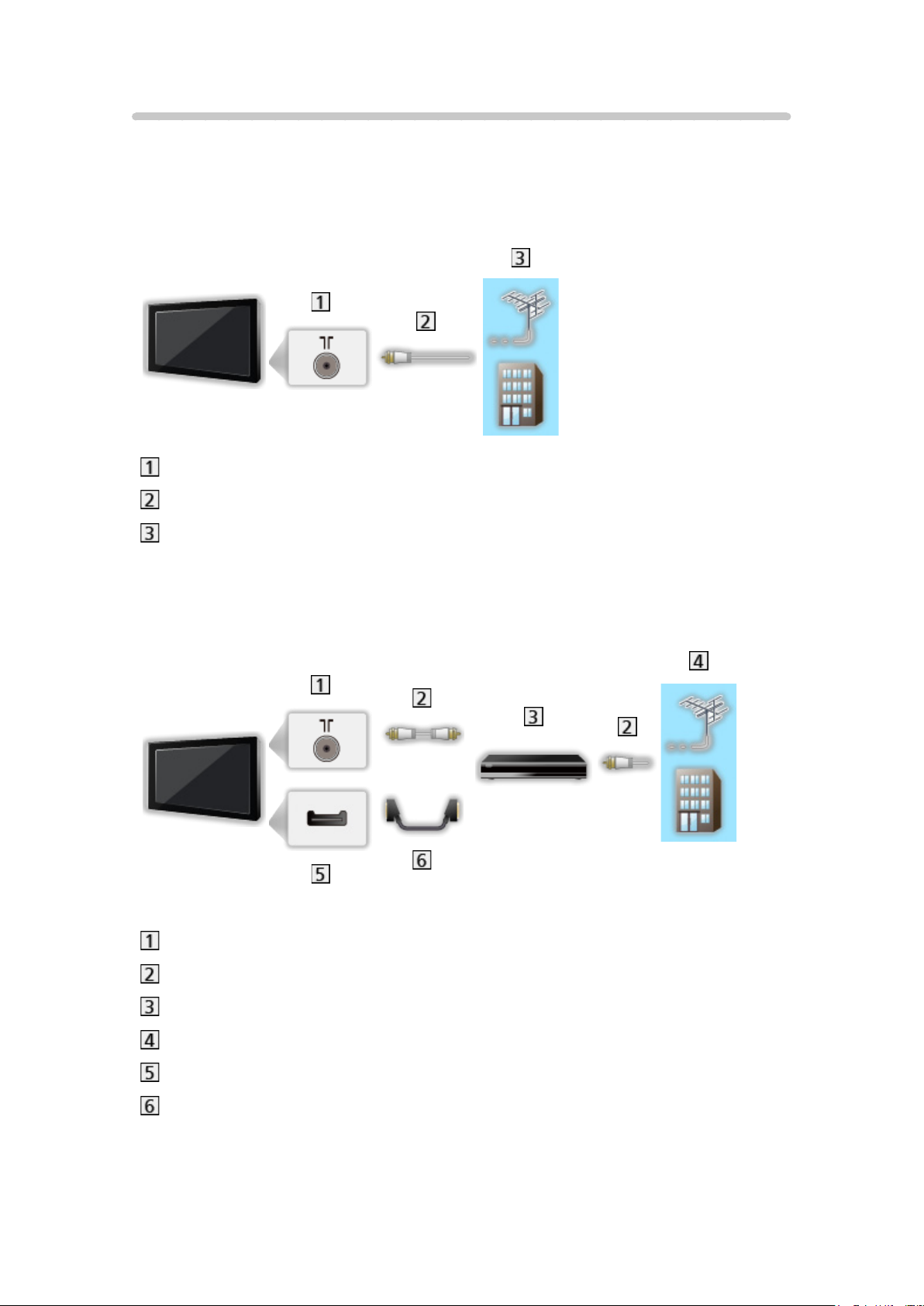
Raccordement de base
Assurez-vous que le téléviseur est débranché de la prise secteur avant de
connecter ou de déconnecter tout câble.
■ Antenne
Borne d’antenne / de câble
Câble RF
Antenne / Câble
●
Pour DVB-C, DVB-T, Analogique
■ Enregistreur DVD / VCR
Borne d’antenne / de câble
Câble RF
Enregistreur DVD / VCR
Antenne / Câble
Borne AV1 (péritel)
Câble péritel
– L’adaptateur AV1 (péritel) (fourni) est nécessaire pour raccorder le
téléviseur.
- 21 -
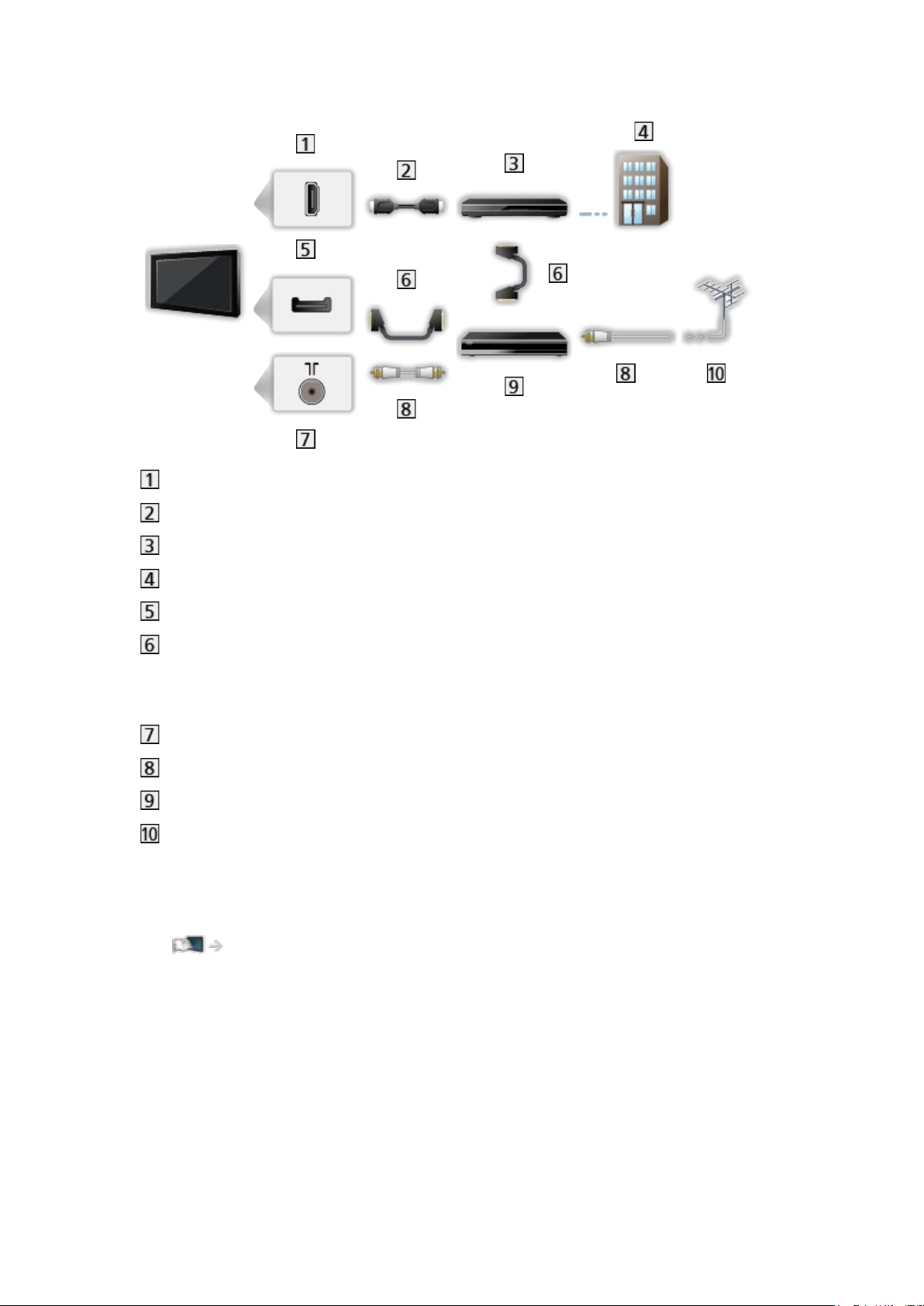
■ Enregistreur DVD (VCR) / Décodeur
Borne HDMI
Câble HDMI
Décodeur
Câble
Borne AV1 (péritel)
Câble péritel
– L’adaptateur AV1 (péritel) (fourni) est nécessaire pour raccorder le
téléviseur.
Borne d’antenne / de câble
Câble RF
Enregistreur DVD / VCR
Antenne
= Remarque =
●
Pour les connexions VIERA Link
Fonctions > VIERA Link “HDAVI Control™” > Aperçu de VIERA Link
●
Les appareils externes et les câbles illustrés ne sont pas fournis avec ce
téléviseur.
●
Veuillez aussi lire le manuel de l’appareil raccordé.
●
Maintenez le téléviseur à distance des appareils électroniques
(équipement vidéo, etc.) ou des appareils munis d’un capteur infrarouge,
à défaut une distorsion de l’image / du son peut se produire ou le
fonctionnement des autres appareils peut être affecté.
●
Utilisez un câble compatible HDMI de type “fully wired”.
- 22 -

●
Utilisez un câble péritel de type “fully wired”.
●
Vérifiez que le type de terminal et les fiches des câbles sont corrects lors
de la connexion.
Sélectionner une chaîne
1. Affichez Sélection TV avec TV.
2. Sélectionnez le mode avec
/ et appuyez sur OK pour régler.
DVB-S / DVB-C / DVB-T / Analogique
●
Les modes sélectionnables varient en fonction des chaînes
mémorisées.
●
Vous pouvez également sélectionner le mode en appuyant plusieurs
fois sur la touche TV.
●
Si Sélection TV ne s’affiche pas, appuyez sur la touche TV pour
changer de mode.
3. Sélectionnez une chaîne avec Monter/Descendre chaîne ou
Touches numériques.
●
Appuyez sur les Touches numériques pour sélectionner une position de
chaîne à 2 chiffres ou plus (par ex., pour 399, appuyez sur
).
■ Pour choisir une chaîne dans la liste des chaînes
1. Affichez la liste des chaînes avec OK.
2. Sélectionnez une chaîne dans la liste avec
/ et appuyez sur OK pour
la visionner.
●
Pour classer les noms de chaîne par ordre alphabétique
(Rouge)
●
Pour changer la catégorie
(Bleu)
■ Pour sélectionner une chaîne à l’aide de la bannière
d’informations
1. Affichez la bannière d’informations avec si elle n’est pas déjà affichée.
2. Sélectionnez une chaîne avec
lorsque la bannière est affichée.
Visionnage > Fonctionnalités de base > Bannière d’informations
/ et appuyez sur OK pour la visionner
- 23 -
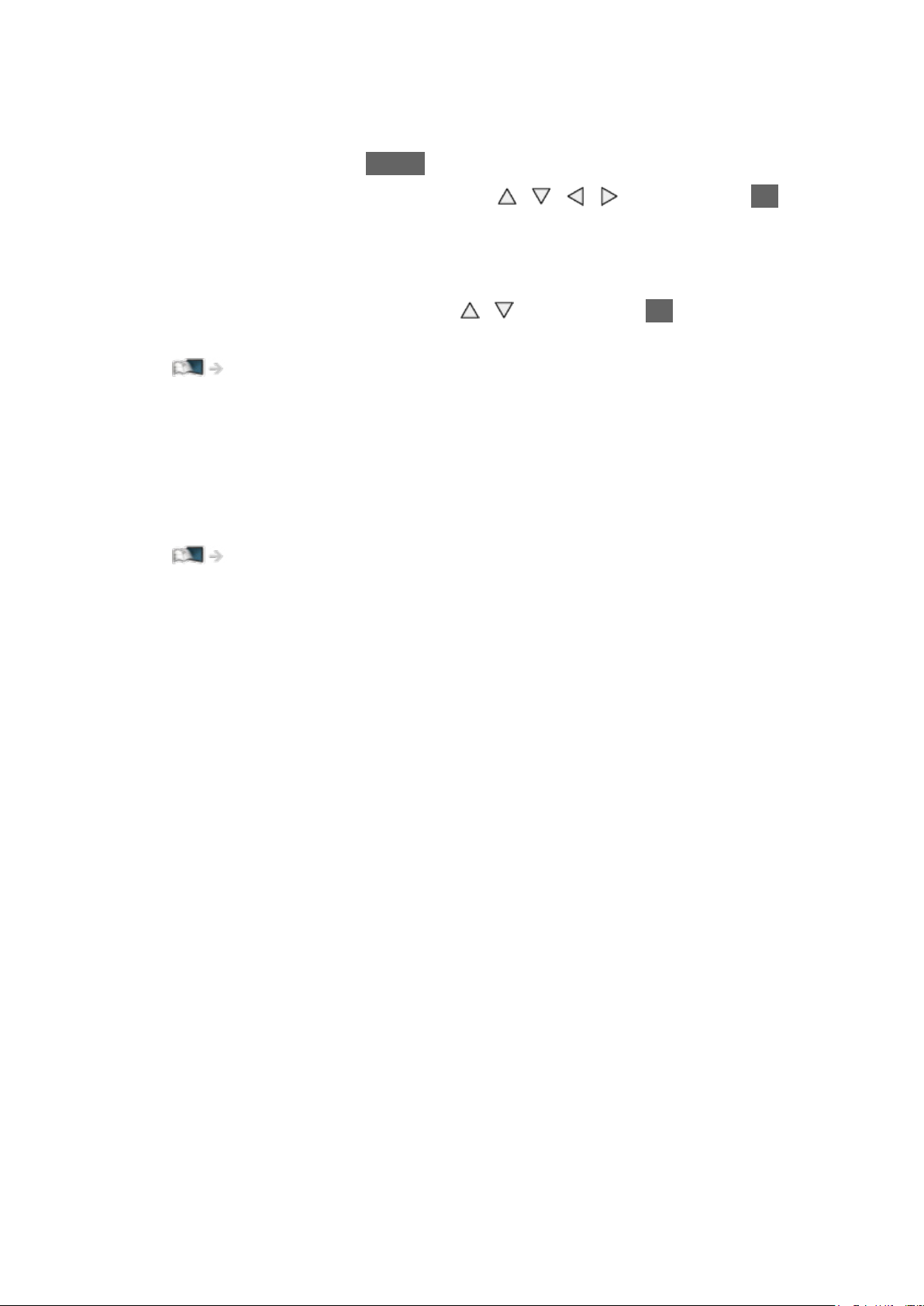
■ Pour sélectionner une chaîne à l’aide du Guide des
programmes
1. Affichez Guide TV avec GUIDE.
2. Sélectionnez le programme actuel avec
pour valider.
– Le programme actuel est affiché dans le coin supérieur gauche de
l’écran.
3. Sélectionnez Voir programme avec
visionnage. (DVB)
Visionnage > Guide TV > Utilisation le Guide TV
●
Il peut être nécessaire de saisir le code postal ou d’effectuer une mise à
jour selon le pays que vous sélectionnez. Suivez les instructions à l’écran.
/ / / et appuyez sur OK
/ et appuyez sur OK pour le
■ Pour visionner la télévision payante
●
Pour des informations sur les chaînes cryptées
Fonctions > Interface commune > Utilisation de l’interface commune
●
Consultez l’opérateur / le diffuseur ou le fabricant du module IC pour de
plus amples informations et les conditions d’utilisation des services.
- 24 -
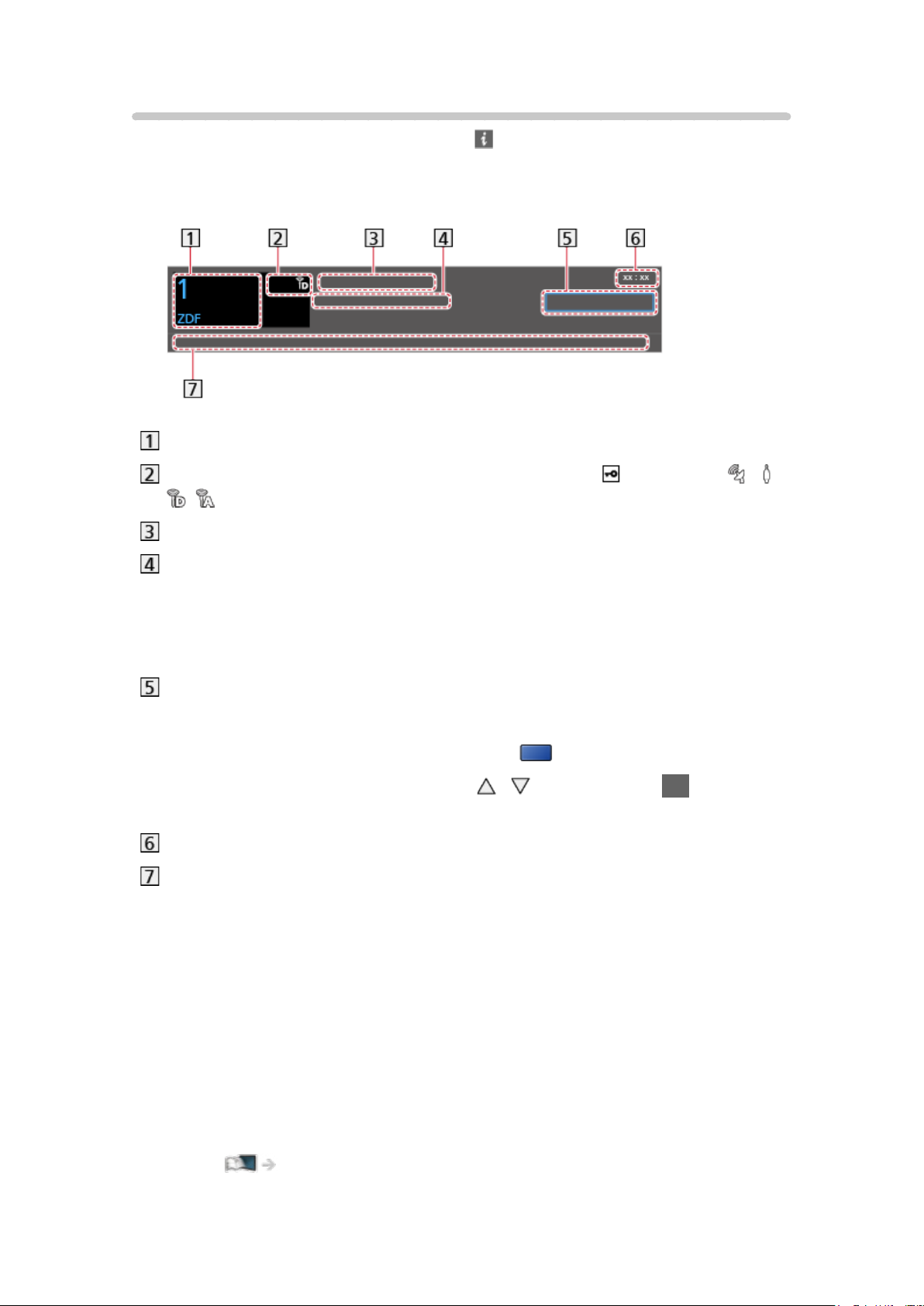
Bannière d’informations
Affichez la bannière d’informations avec .
●
Apparaît aussi lorsque vous changez de chaîne.
(Exemple)
Position et nom de la chaîne
Type de canal (Radio, HDTV, etc.) / Chaîne cryptée ( ) / mode TV ( , ,
, )
Programme
Heure de début / fin (sauf chaînes analogiques)
Position de la chaîne, etc. (Analogique)
Indicateur de progression chronologique du programme sélectionné (sauf
chaînes analogiques)
Catégorie
●
Pour changer la catégorie (DVB)
1) Affichez la liste des catégories avec
2) Sélectionnez la catégorie avec
/ et appuyez sur OK pour
(Bleu).
appliquer la modification.
Heure actuelle
Fonctions disponibles / signification des messages
Signal faible:
Signal de télévision de mauvaise qualité
Dolby D+, Dolby D, HE-AAC:
Piste audio Dolby Digital Plus, Dolby Digital ou HE-AAC
AD:
Service de description audio disponible
●
Cette fonction peut aider les utilisateurs malvoyants en ajoutant une
piste audio supplémentaire décrivant les événements à l’écran.
Visionnage > Pour un son optimal > Description audio
- 25 -
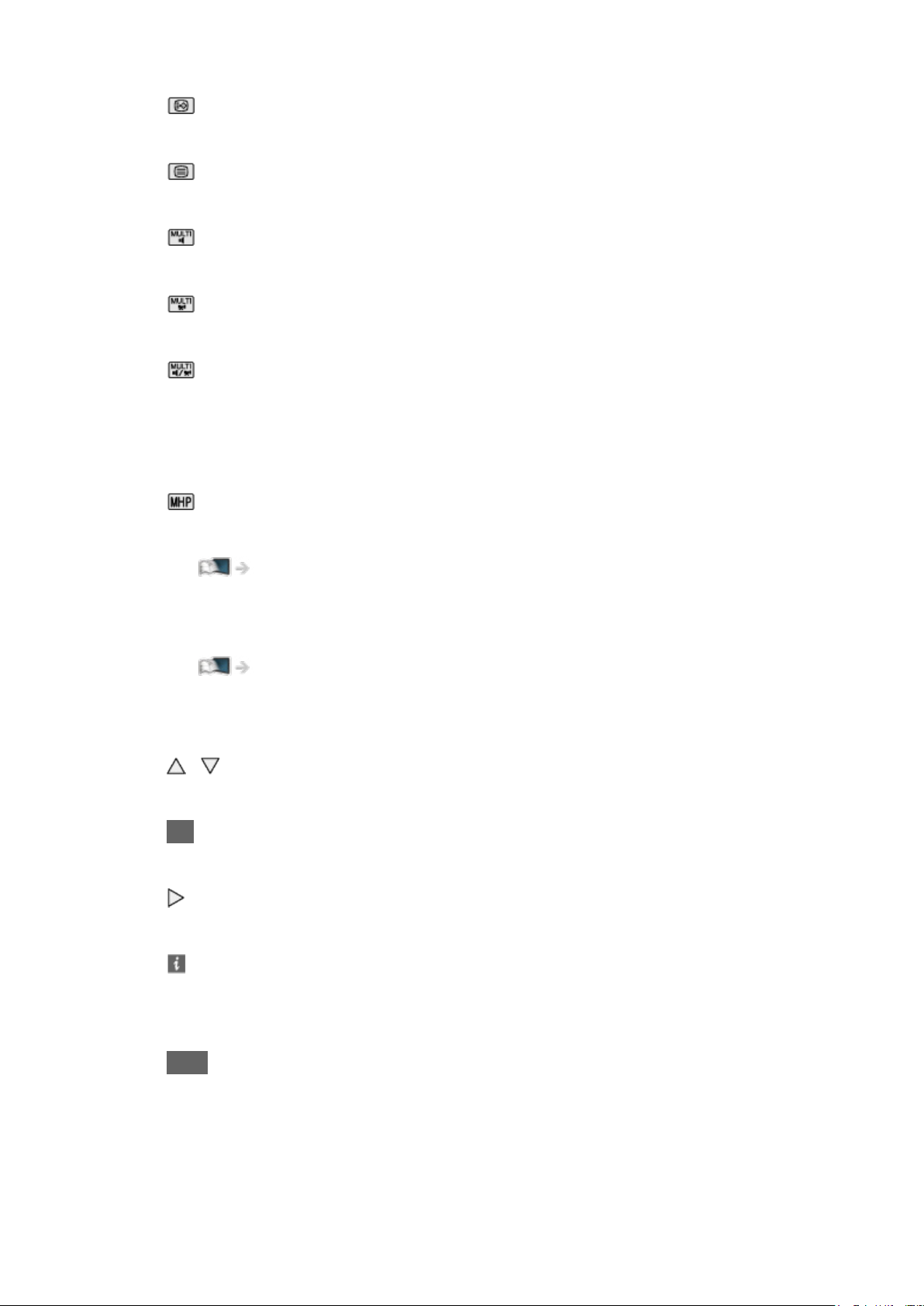
:
Service de sous-titres disponible
:
Service de télétexte disponible
:
Plusieurs pistes audio disponibles
:
Plusieurs pistes vidéo disponibles
:
Plusieurs pistes audio et vidéo disponibles
Stéréo, Mono:
Mode audio
:
Service MHP disponible
Fonctions > MHP > Utilisation de services MHP
1 – 90:
Temps restant de la minuterie de veille
Visionnage > Fonctionnalités de base > Minuterie veille
●
Pour vérifier une autre chaîne réglée
/
●
Pour regarder la chaîne qui figure dans la bannière
OK
●
Informations sur le programme suivant (DVB)
●
Informations supplémentaires (DVB)
– Appuyez de nouveau pour masquer la bannière.
●
Pour cacher la bannière
EXIT
- 26 -
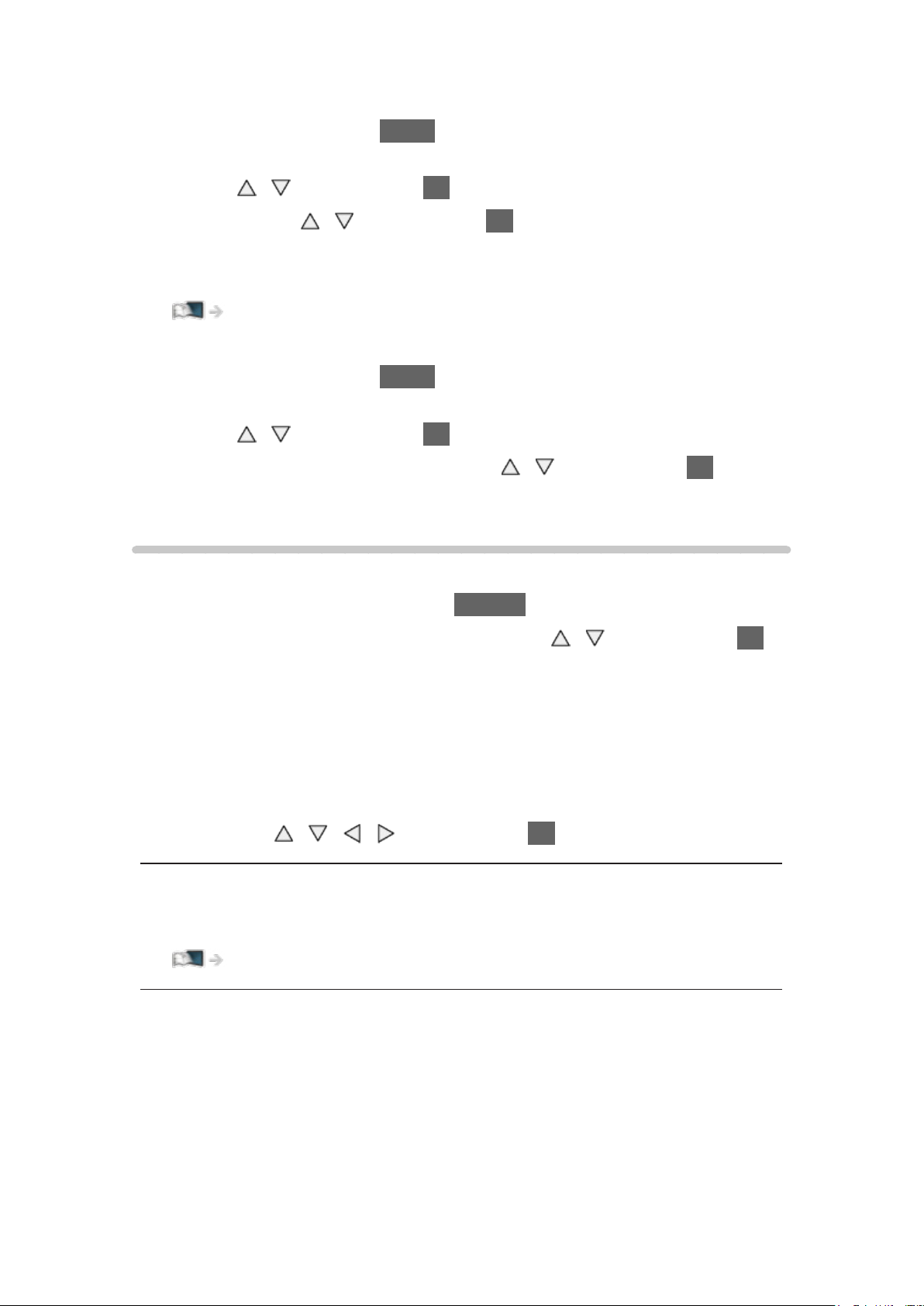
●
Pour régler le temps d’affichage de la bannière, réglez Délai d’affichage.
1) Affichez le menu avec MENU.
2) Sélectionnez Configuration > Affichage réglages > Délai d’affichage
avec
/ et appuyez sur OK pour valider.
3) Réglez avec
●
Pour modifier le type de couleur des affichages à l’écran, réglez Couleur
/ et appuyez sur OK pour mémoriser.
du menu à l’écran.
mon écran d’accueil > mon écran d’accueil > Couleur du menu à l’écran
●
Pour afficher la bannière de présentation pour le service Internet.
1) Affichez le menu avec MENU.
2) Sélectionnez Configuration > Affichage réglages > Affichage intelligent
avec
3) Sélectionnez Activé / Désactivé avec
/ et appuyez sur OK pour valider.
/ et appuyez sur OK pour
régler.
Menu options
Confirmer ou modifier l’état actuel.
1. Affichez le menu des options avec OPTION.
2. Sélectionnez l’une des options suivantes avec
pour valider.
/ et appuyez sur OK
Paramètres d’aide vocale / Type audio / Multi-vidéo / Multi-audio / Audio
double / Sous channel / Langue du sous-titrage / Langue télétexte /
Langue Télétexte / MPX / Correction volume / App MHP / Sélection CAM
●
Ces options de fonction varient suivant le mode TV et le pays
sélectionnés.
3. Réglez avec
/ / / et appuyez sur OK pour mémoriser.
Paramètres d’aide vocale
Paramètres de guidage pour les utilisateurs malvoyants
Visionnage > Pour un son optimal > Paramètres d’aide vocale
- 27 -
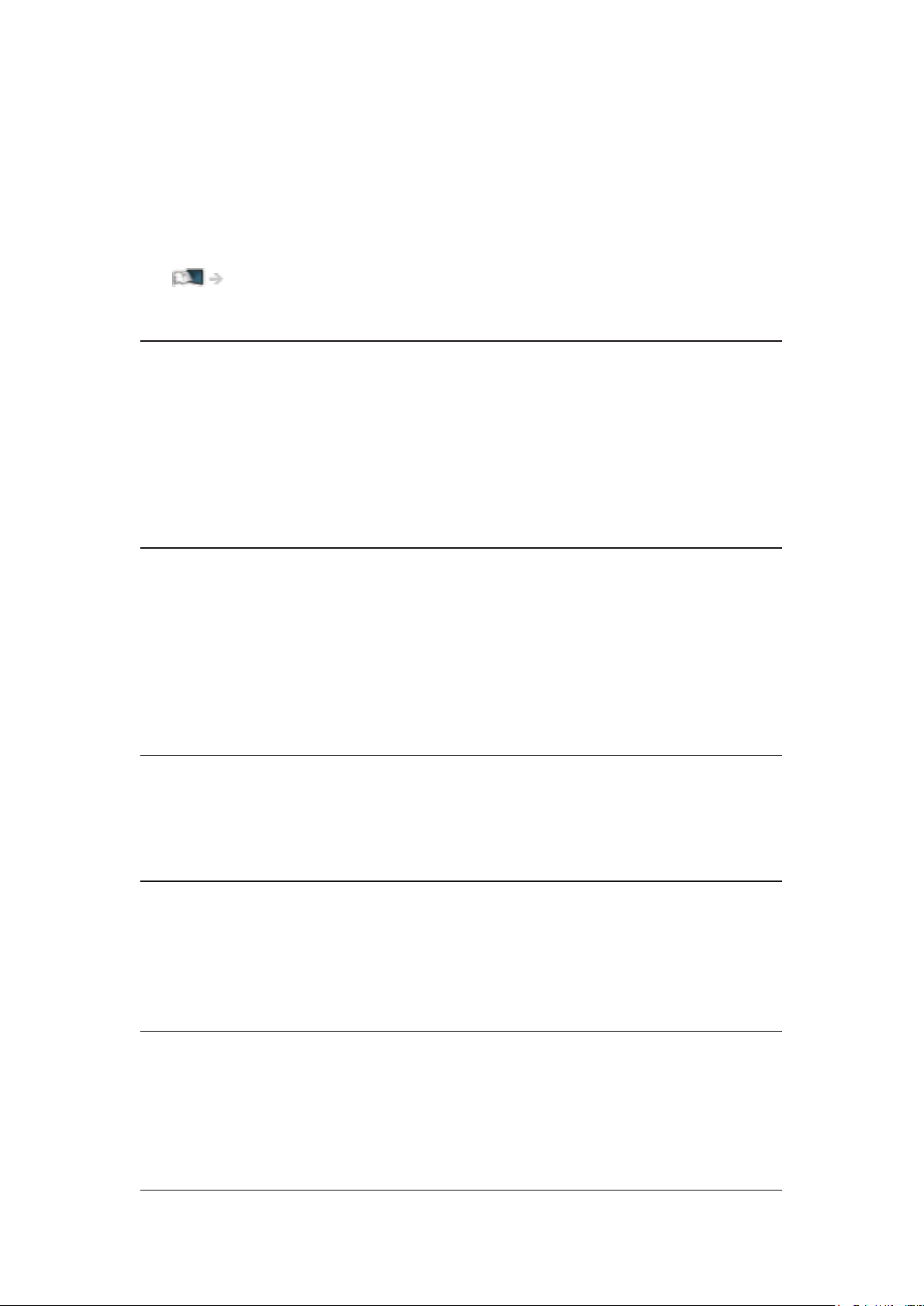
Type audio
Réglez sur Description audio si le programme dispose du service de
description audio, vous entendrez alors une piste audio supplémentaire qui
décrit les événements se produisant à l’écran (selon disponibilité).
●
Pour DVB
●
Pour régler le volume de la description audio
Visionnage > Pour un son optimal > Description audio
●
Non valide pour l’écran secondaire en mode multi fenêtres
Multi-vidéo
Permet de sélectionner une vidéo à partir d’un groupe de plusieurs vidéos
(selon disponibilité).
●
Ce réglage n’est pas mémorisé ; le réglage par défaut est rétabli une fois
que vous avez quitté le programme en cours.
●
Pour DVB
Multi-audio
Permet de sélectionner une autre langue ou description audio pour la piste
sonore (selon disponibilité).
●
Ce réglage n’est pas mémorisé ; le réglage par défaut est rétabli une fois
que vous avez quitté le programme en cours.
●
Pour DVB
Audio double
Permet de sélectionner stéréo / mono (selon disponibilité).
●
Pour DVB
Sous channel
Permet de sélectionner le sous-canal d’un programme à plusieurs canaux
(selon disponibilité).
●
Pour DVB
Langue du sous-titrage
Permet de sélectionner la langue des sous-titres (selon disponibilité).
●
Pour DVB
●
Non valide pour l’écran secondaire en mode multi fenêtres
- 28 -
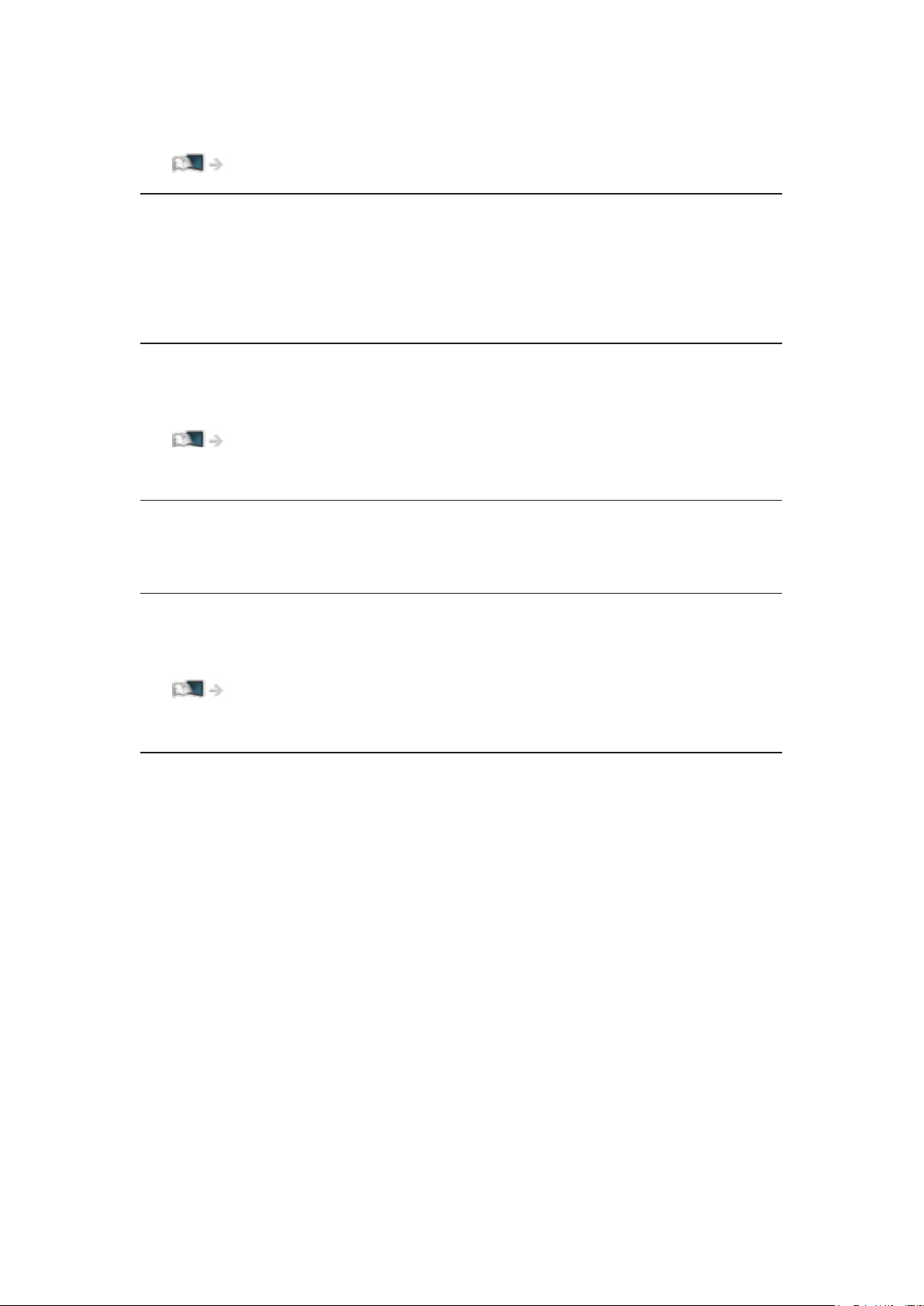
Langue télétexte
Permet de définir la police de caractères utilisée pour le télétexte.
Visionnage > Télétexte > Langue télétexte
Langue Télétexte
Permet de sélectionner une autre langue pour le télétexte (selon
disponibilité).
●
Pour DVB
MPX
Permet de sélectionner le mode de son multiplex (selon disponibilité).
Visionnage > Pour un son optimal > Réglages avancés
●
Pour Analogique
Correction volume
Règle individuellement le volume de chaque chaîne ou mode d’entrée.
App MHP
Charge l’application MHP manuellement (si disponible).
Fonctions > MHP > Contrôler l’application MHP
●
Pour DVB-T
Sélection CAM
Sélectionne le module IC (si disponible).
●
Non valable pendant l’enregistrement
●
Pour DVB
- 29 -
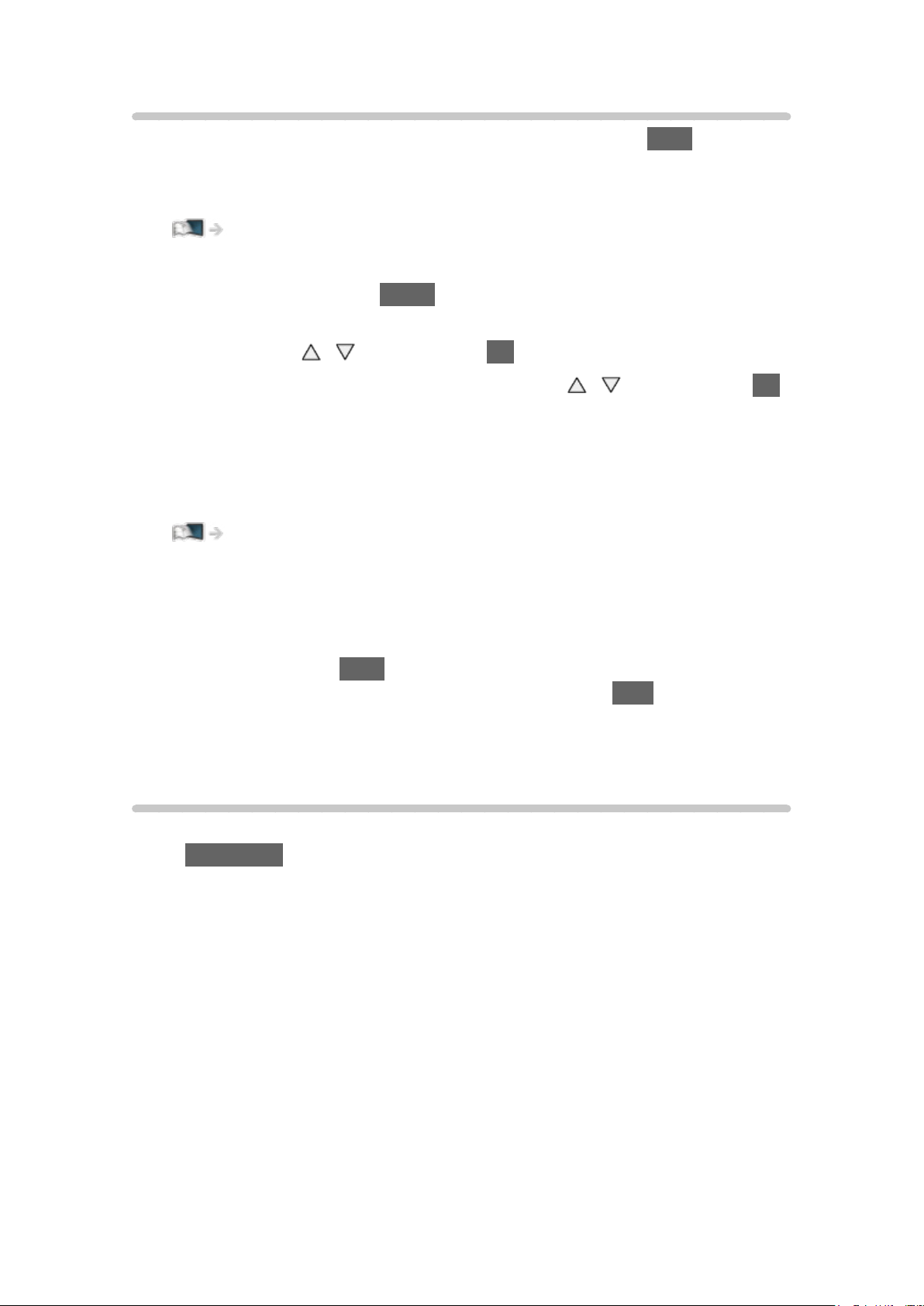
Sous-titres
Affichez ou masquez les sous-titres (selon disponibilité) avec STTL.
●
Pour sélectionner la langue préférentielle pour les sous-titres DVB (selon
disponibilité), réglez Sous-titres préférés.
Visionnage > Fonctionnalités de base > Langue
●
Pour sélectionner le type de sous-titres préféré
1) Affichez le menu avec MENU.
2) Sélectionnez Configuration > Affichage réglages > Type sous-titres
préféré avec
/ et appuyez sur OK pour valider.
3) Sélectionnez Standard / Malentendants avec
/ et appuyez sur OK
pour régler.
– Malentendants facilite la compréhension et rend le visionnage plus
agréable à l’aide de sous-titres DVB (suivant le diffuseur).
●
Sous-titres préférés 1 / 2 dans Langue sont prioritaires.
Visionnage > Fonctionnalités de base > Langue
= Remarque =
●
Il est possible que les sous-titres ne s’affichent pas correctement sur les
images en 3D.
●
Si vous appuyez sur STTL en analogique, le téléviseur passe au service
de télétexte et ouvre votre page favorite. Appuyez sur EXIT pour retourner
au mode TV.
●
Non valide pour l’écran secondaire en mode multi fenêtres
Dernière vue
Passez facilement au mode d’entrée ou à la chaîne précédemment visionnée
avec LAST VIEW.
●
Appuyez de nouveau pour retourner à la vue actuelle.
= Remarque =
●
Le changement de chaîne peut ne pas être possible dans certaines
conditions.
●
Regarder moins de 10 secondes n’est pas considéré comme la chaîne ou
le mode d’entrée précédemment visionné.
- 30 -
